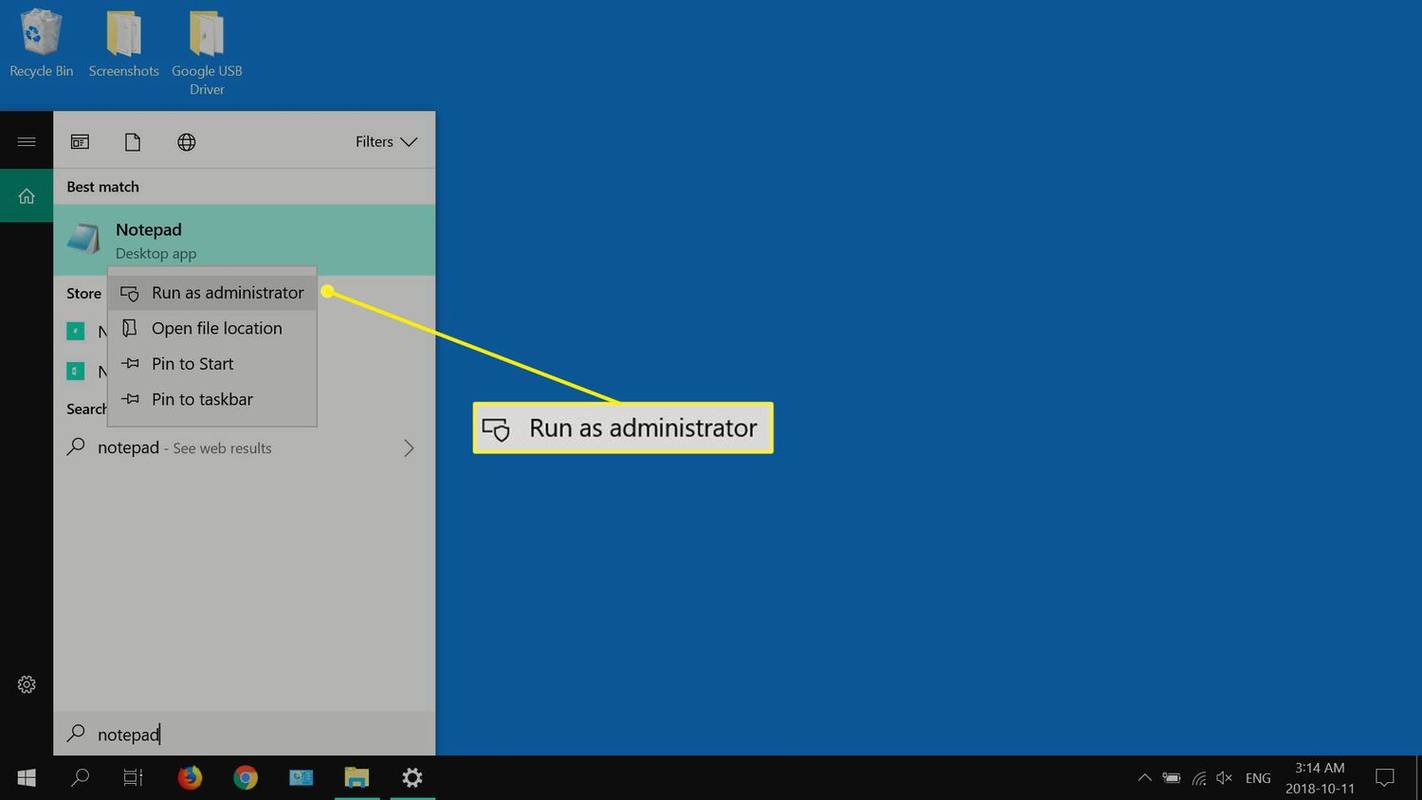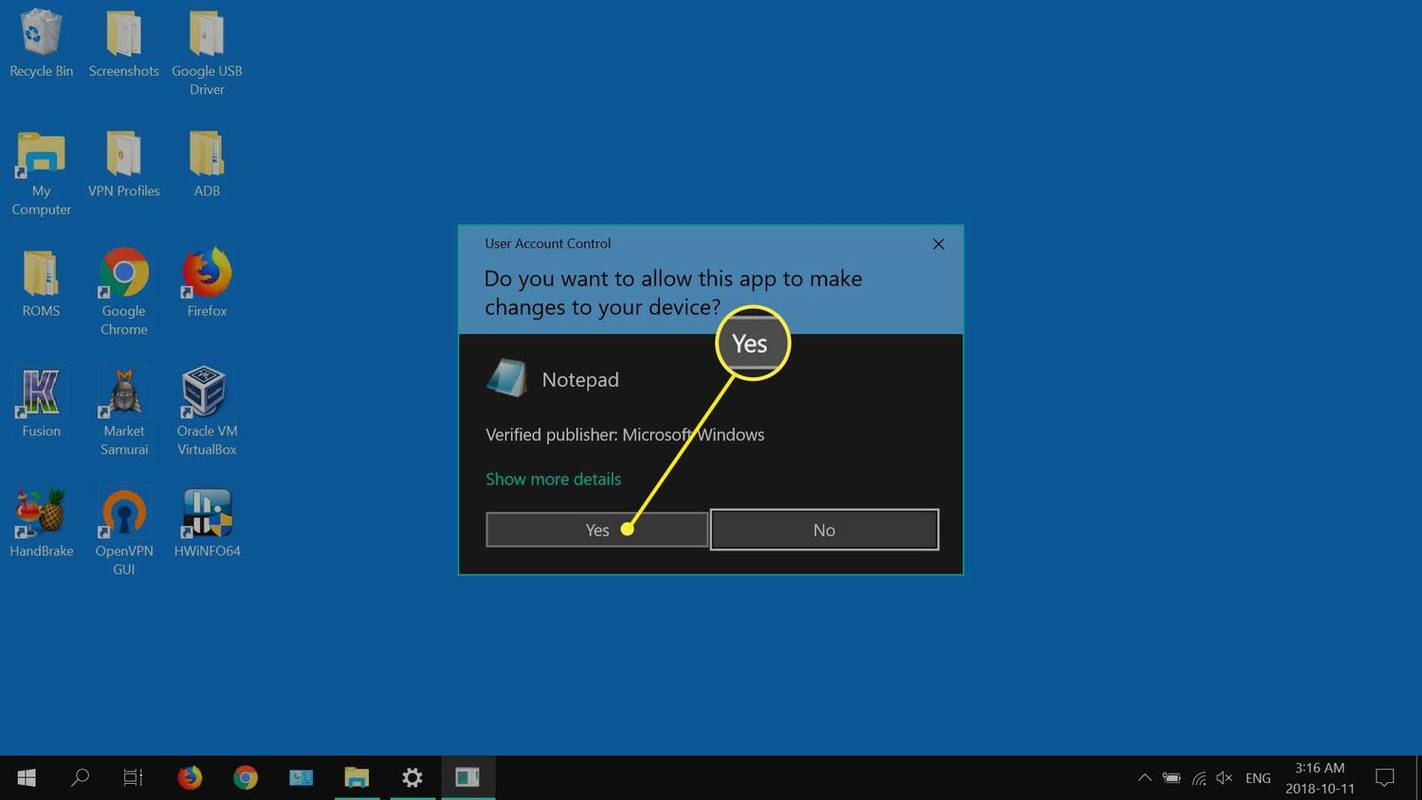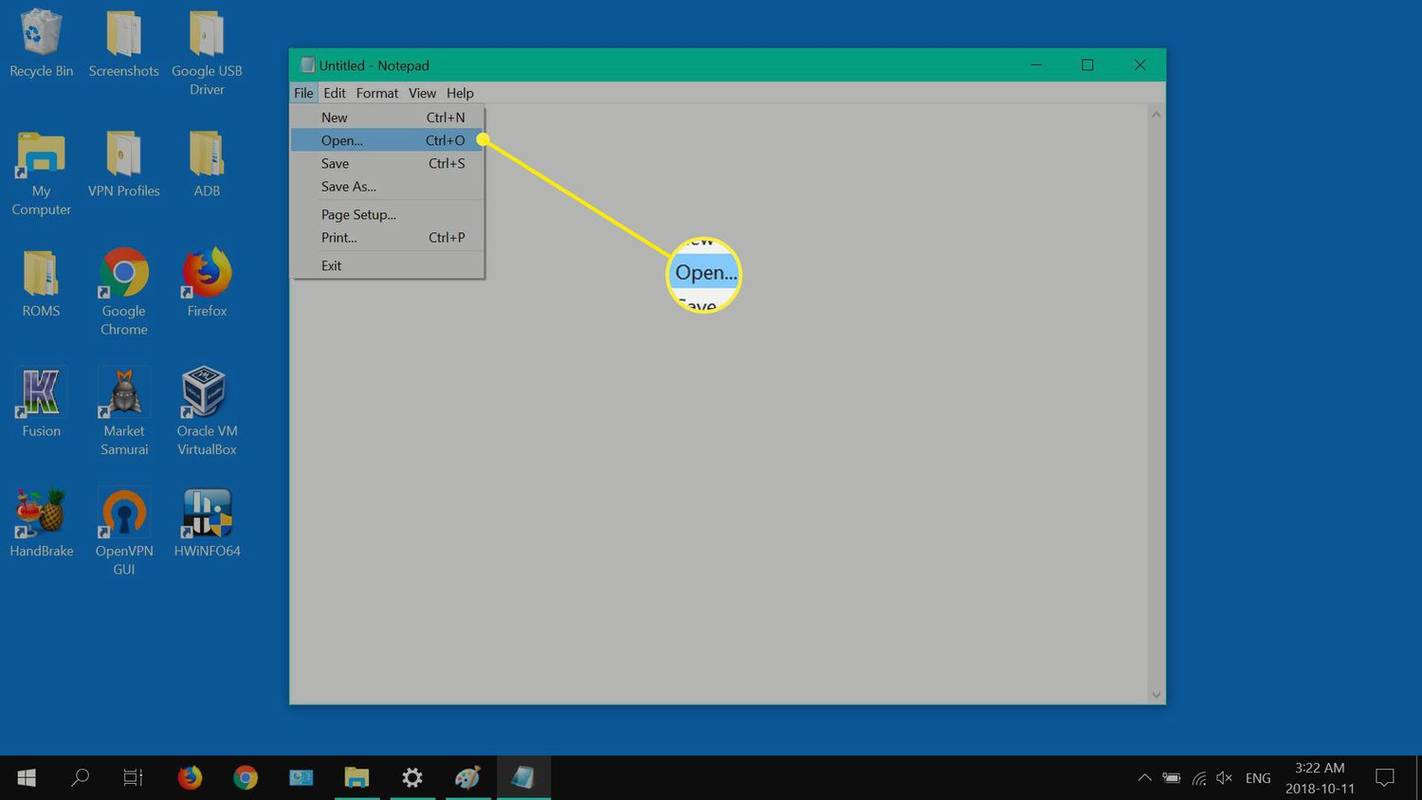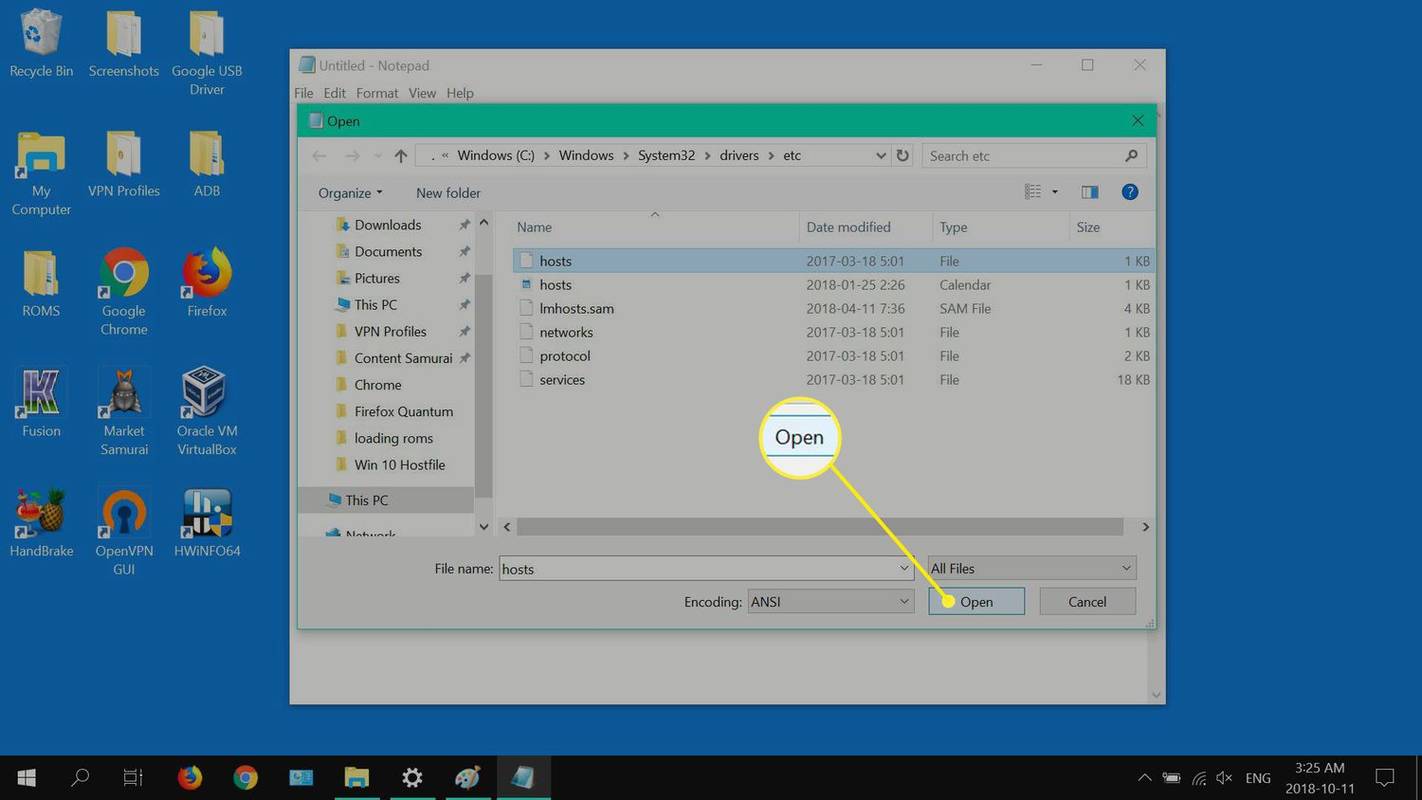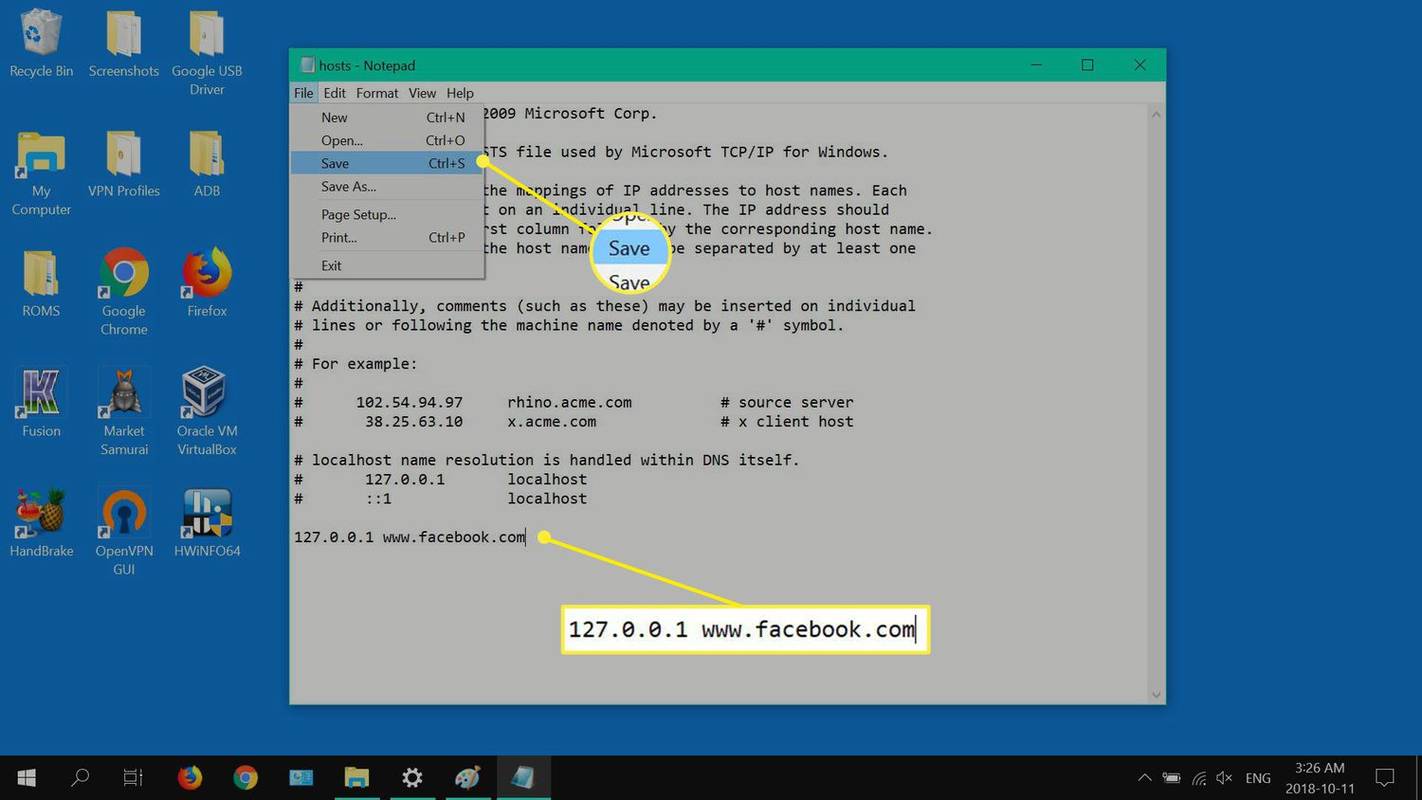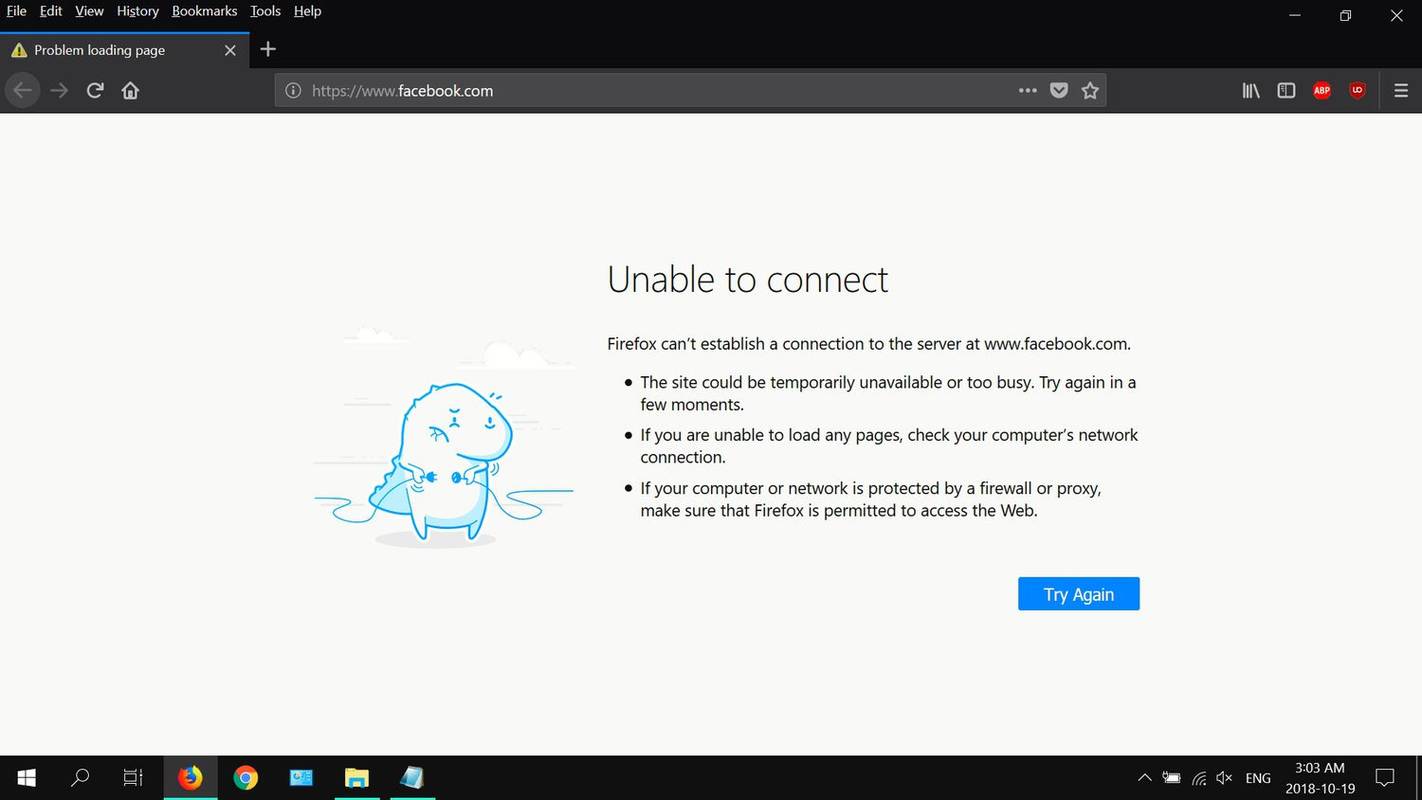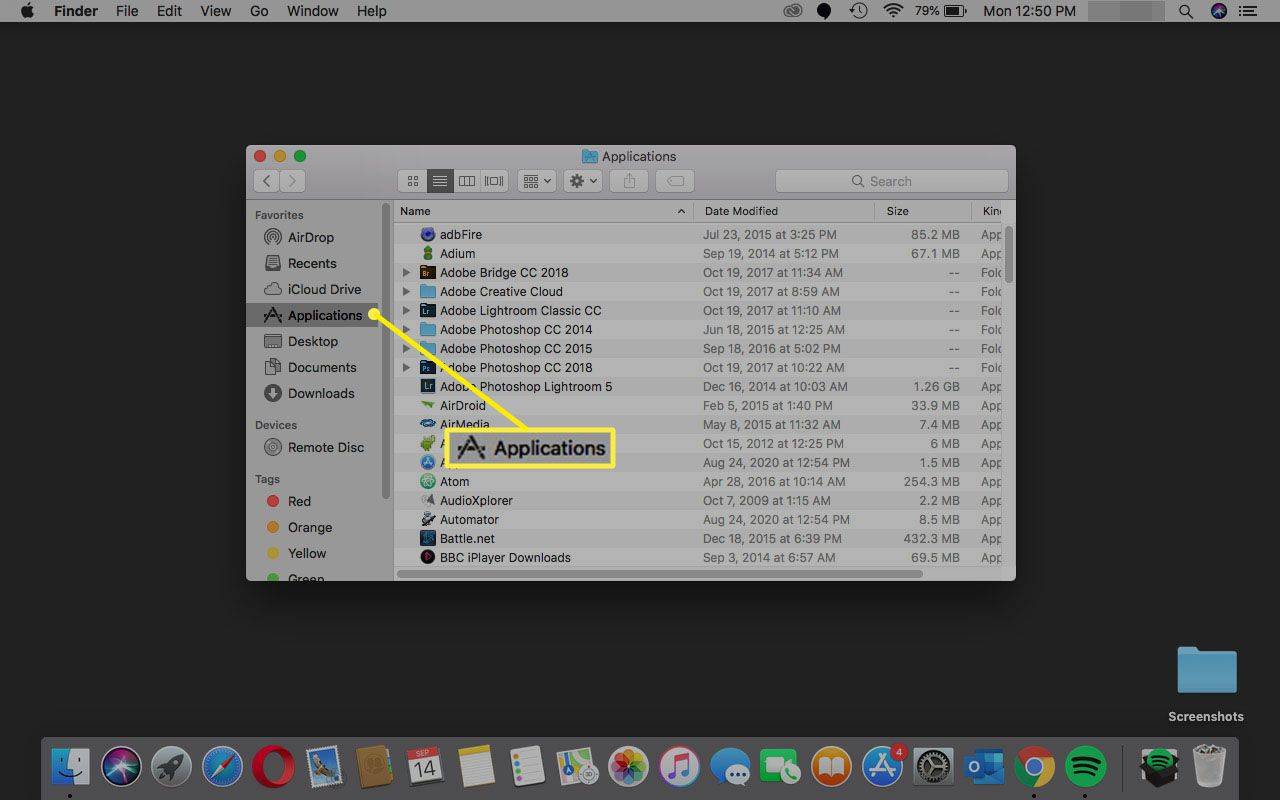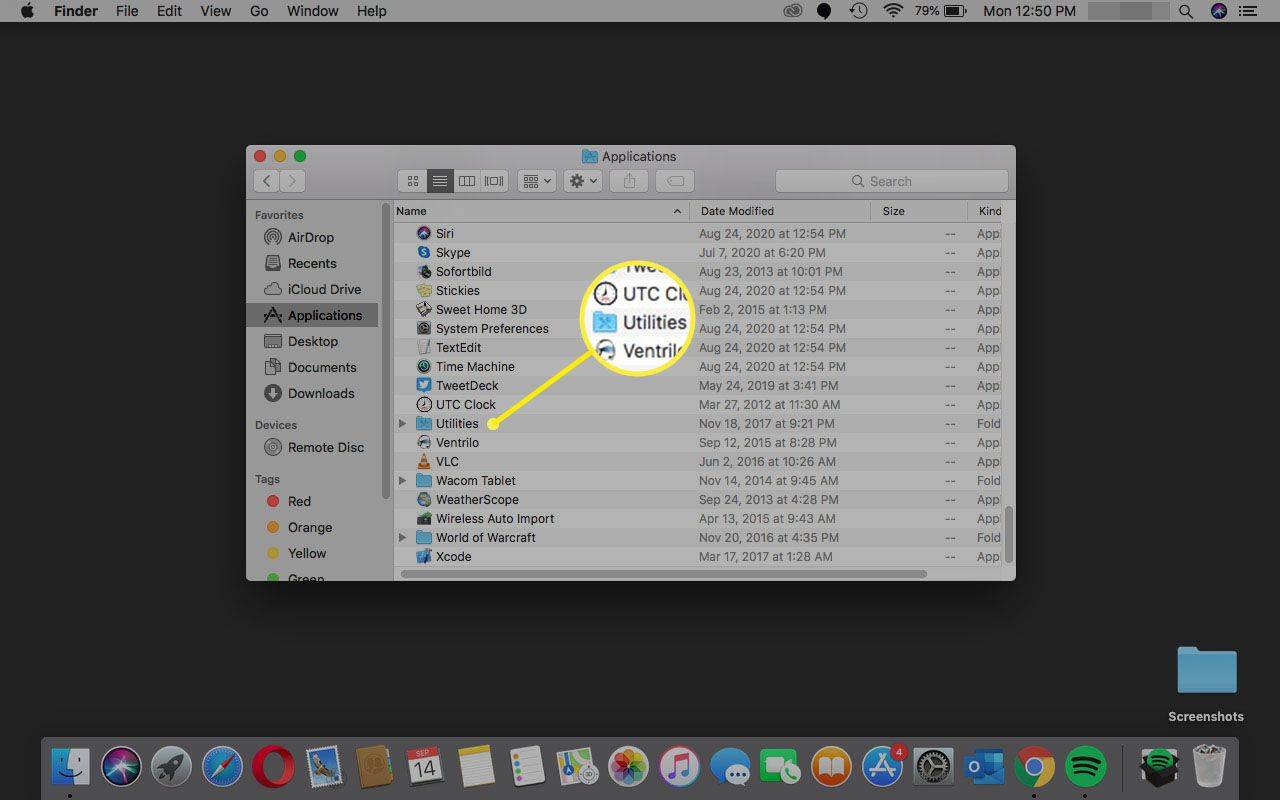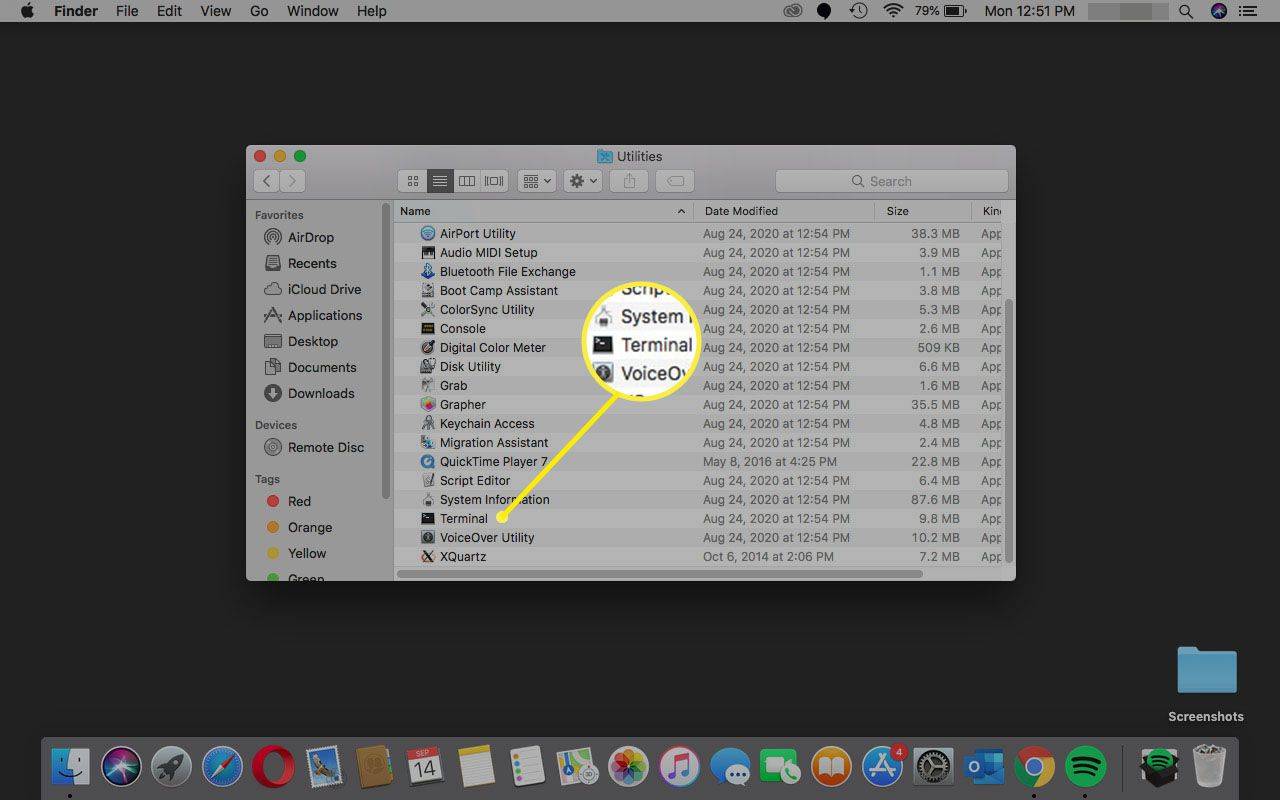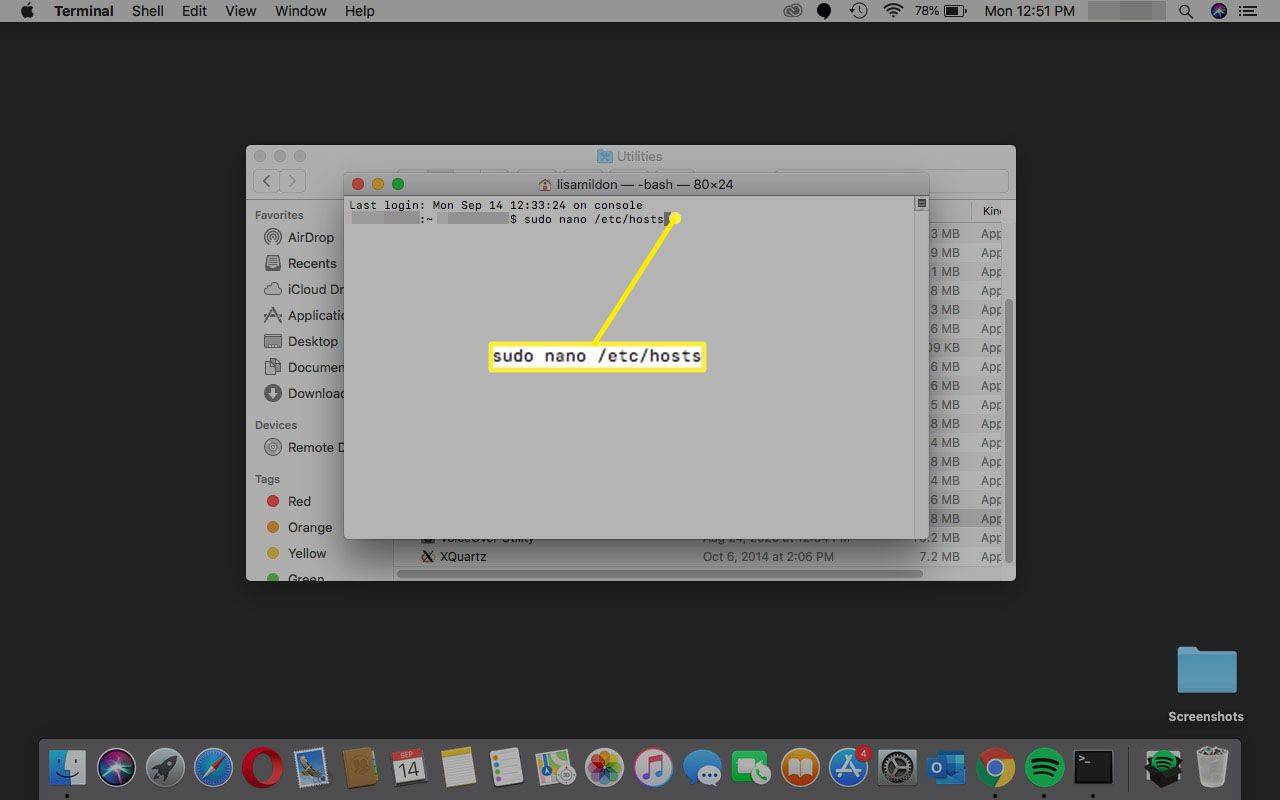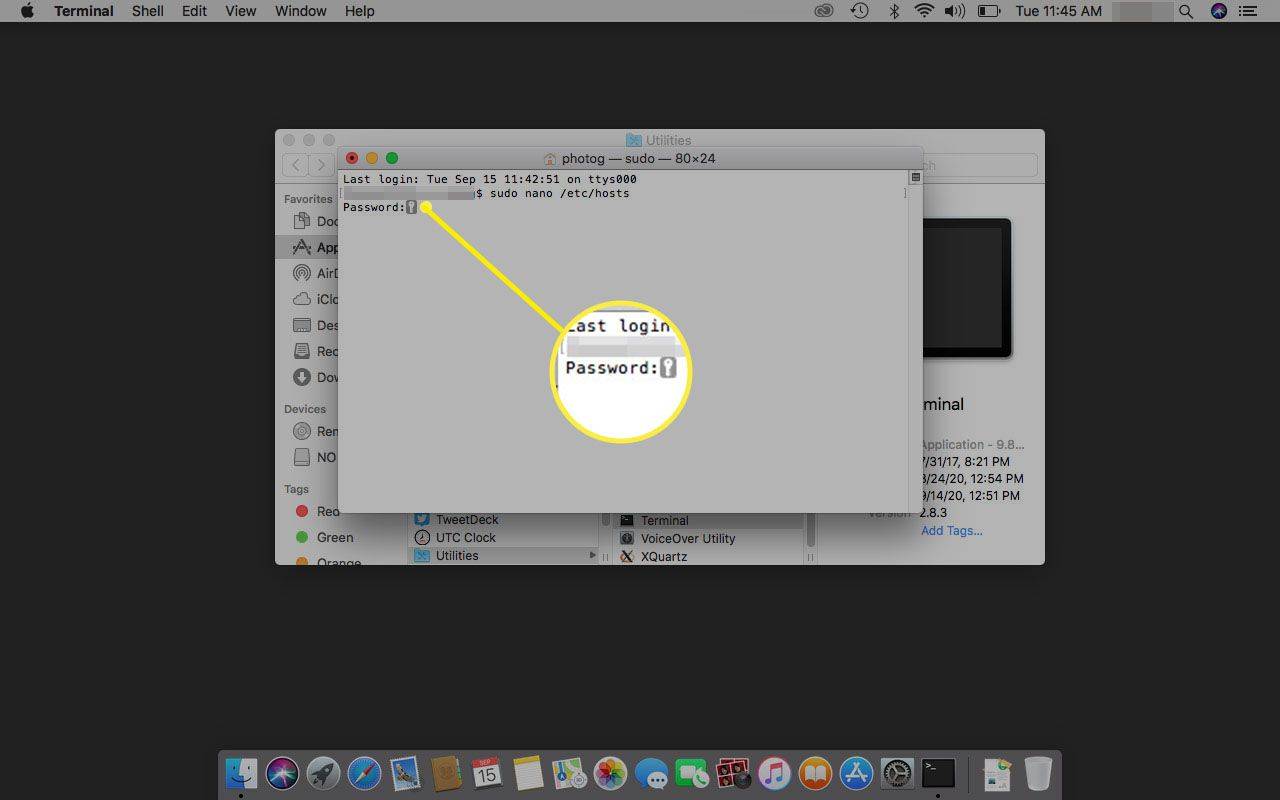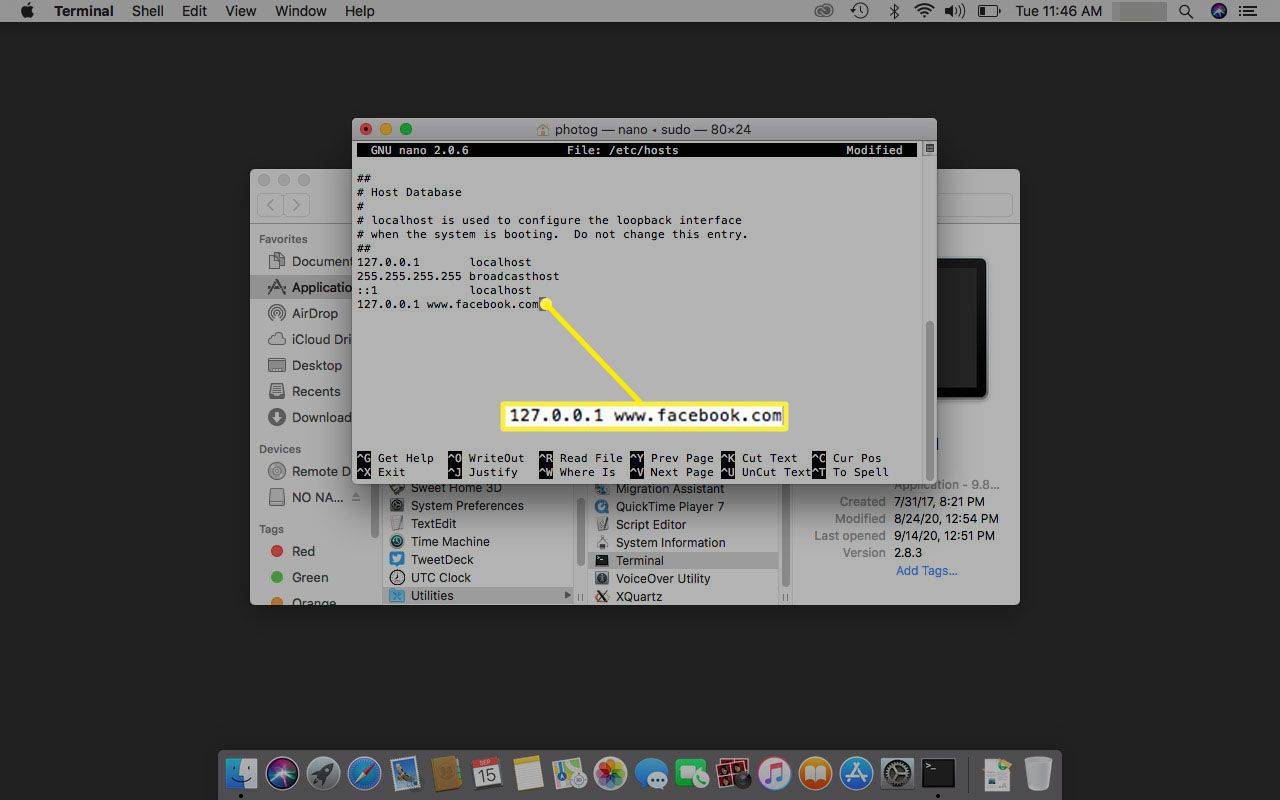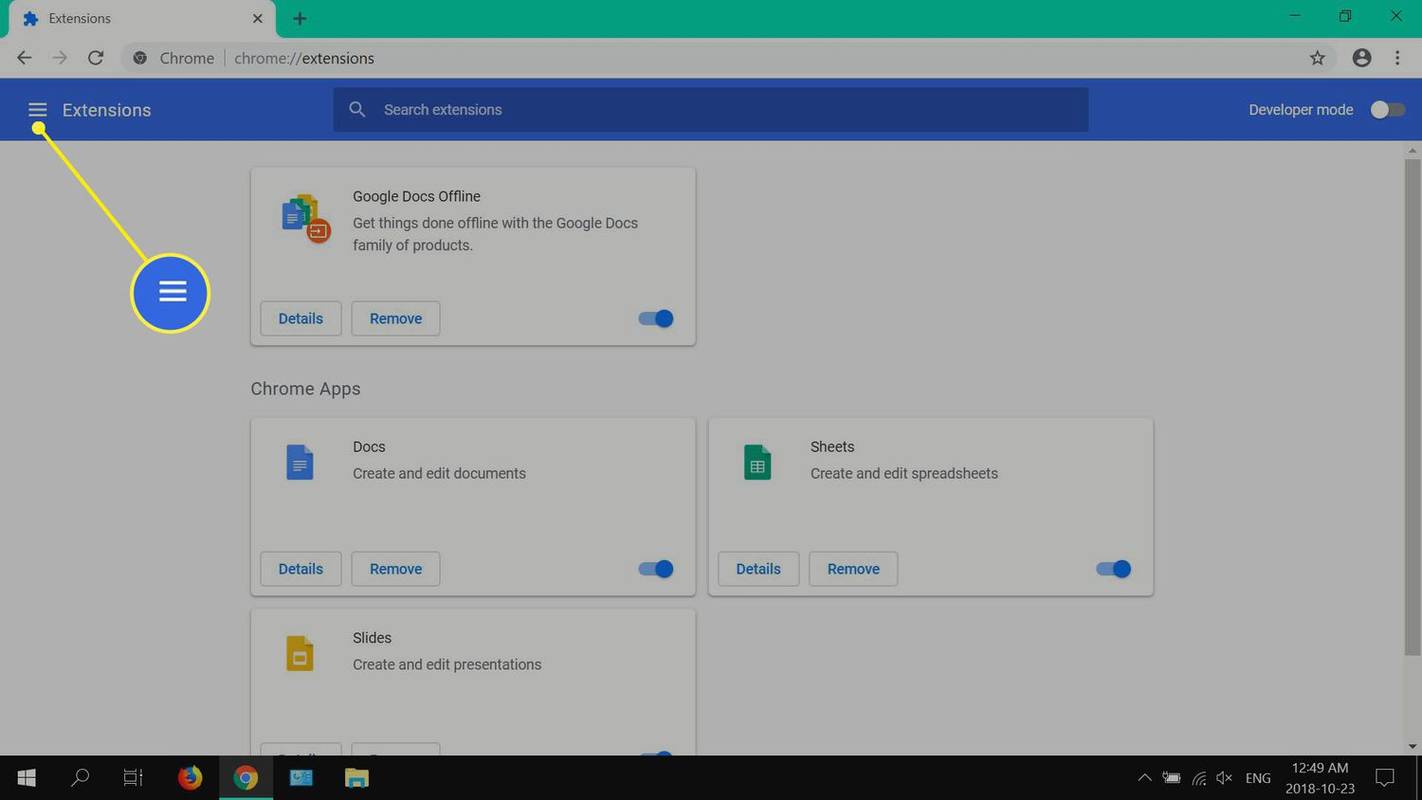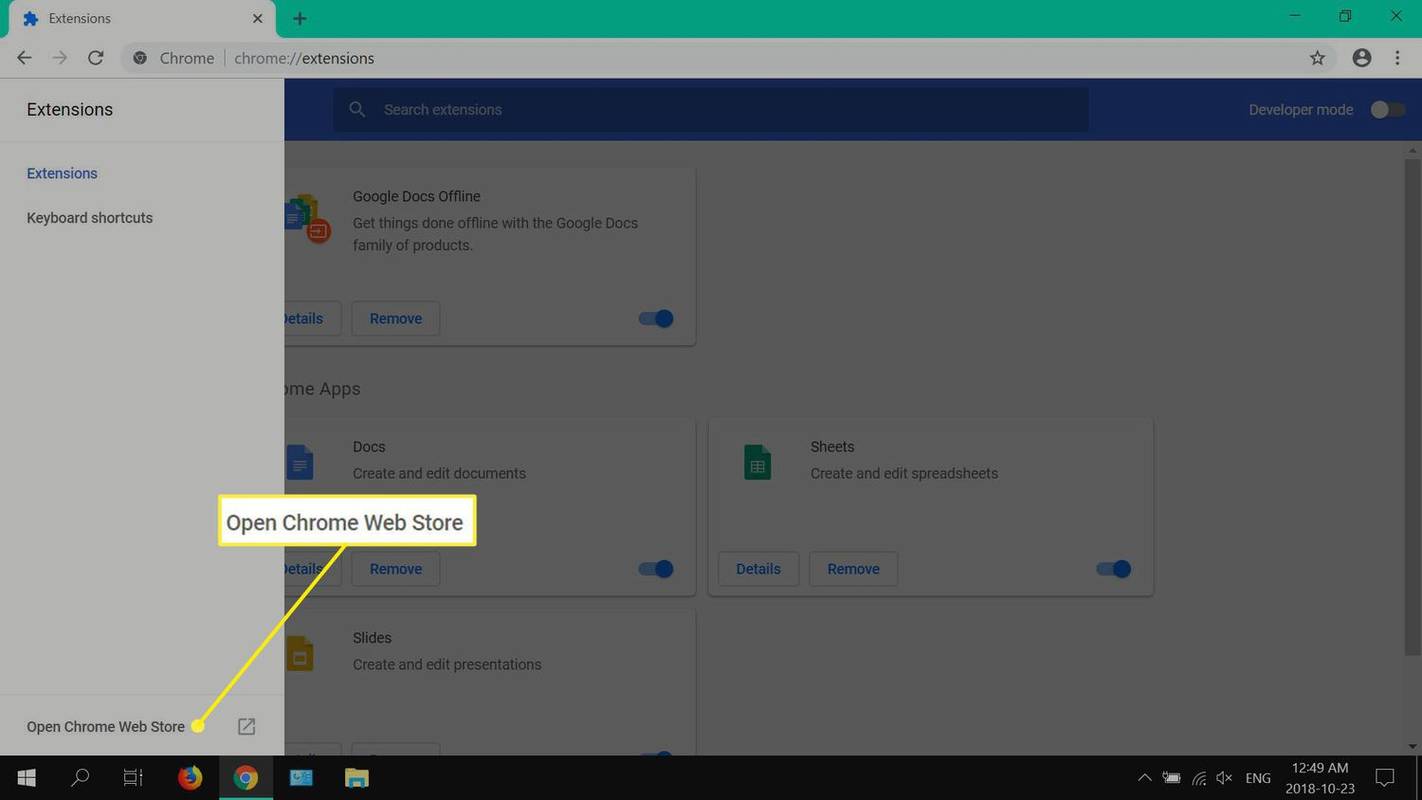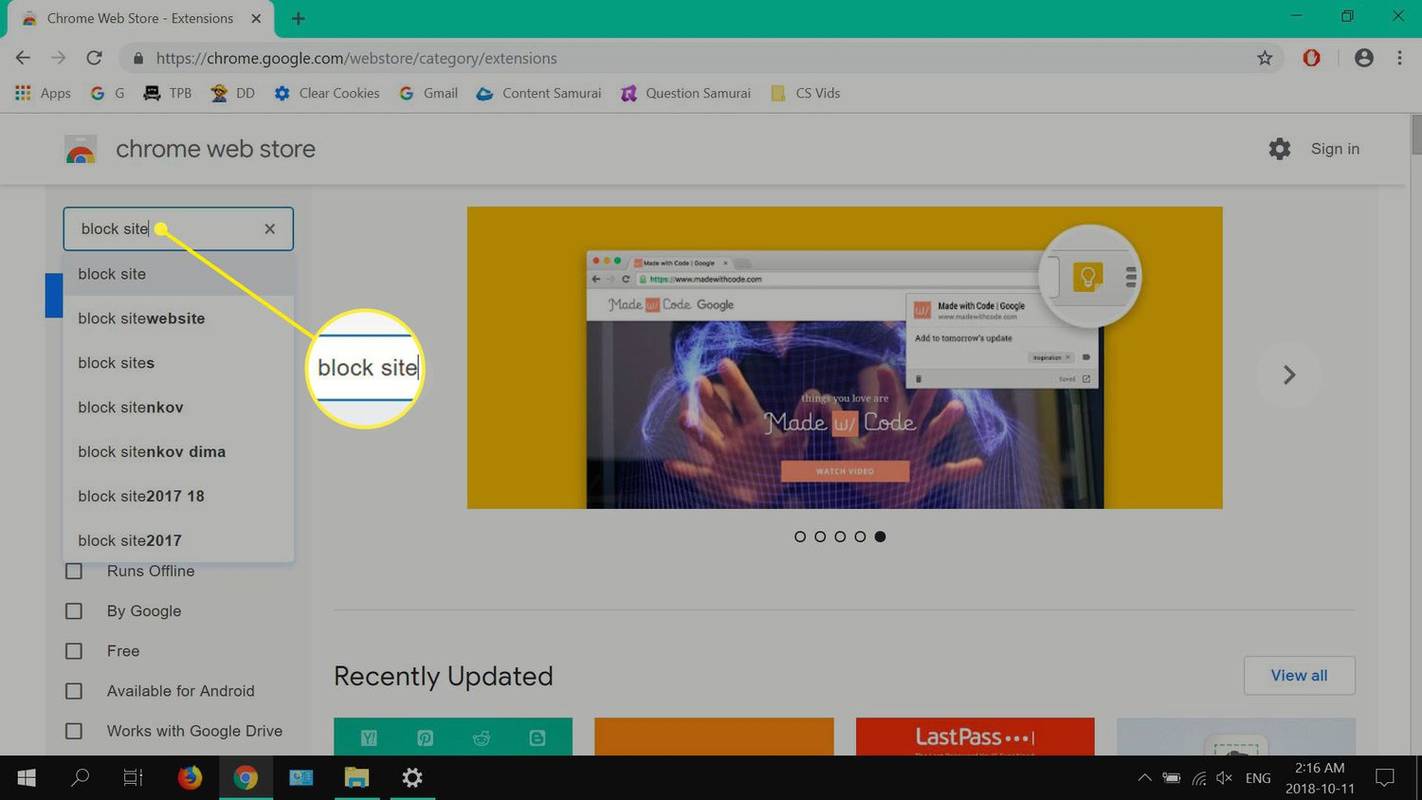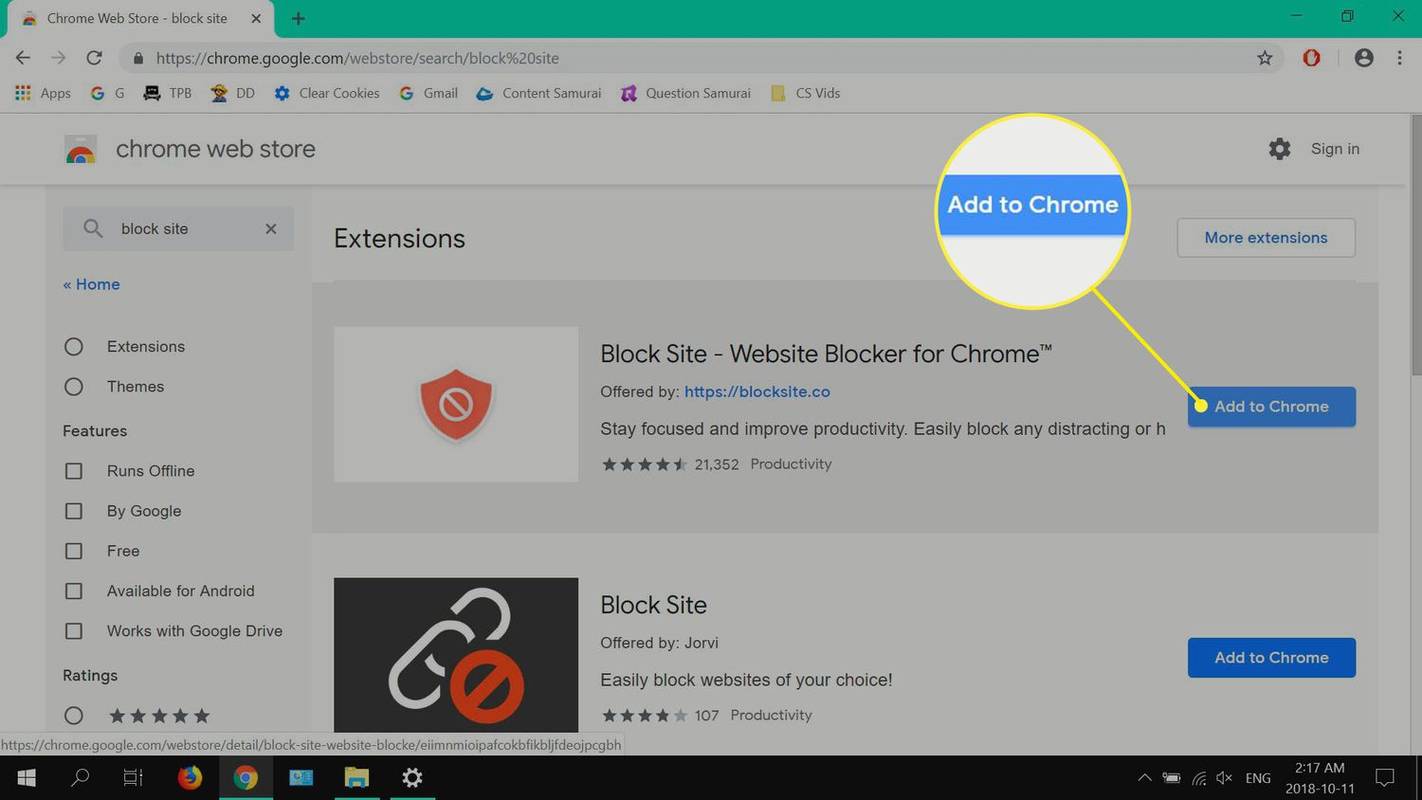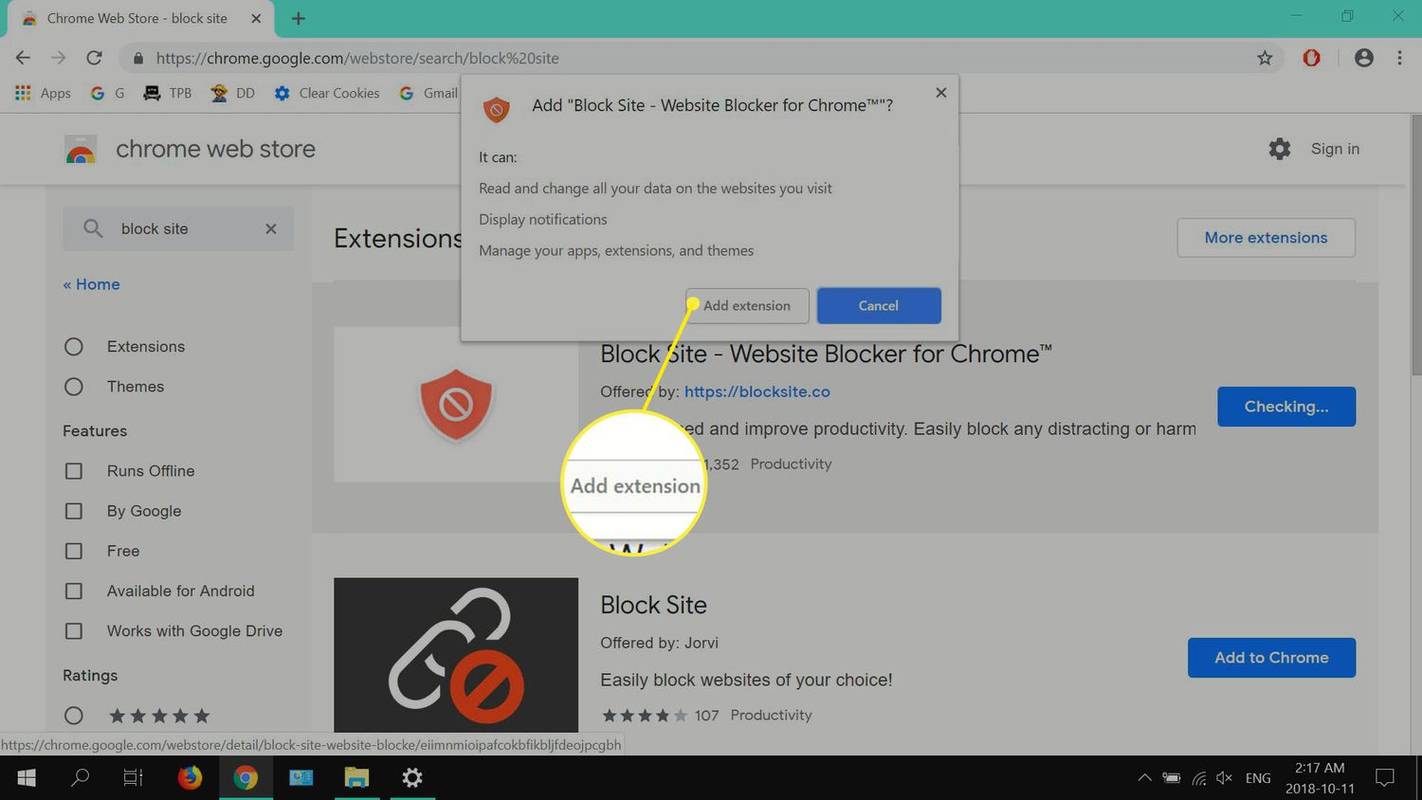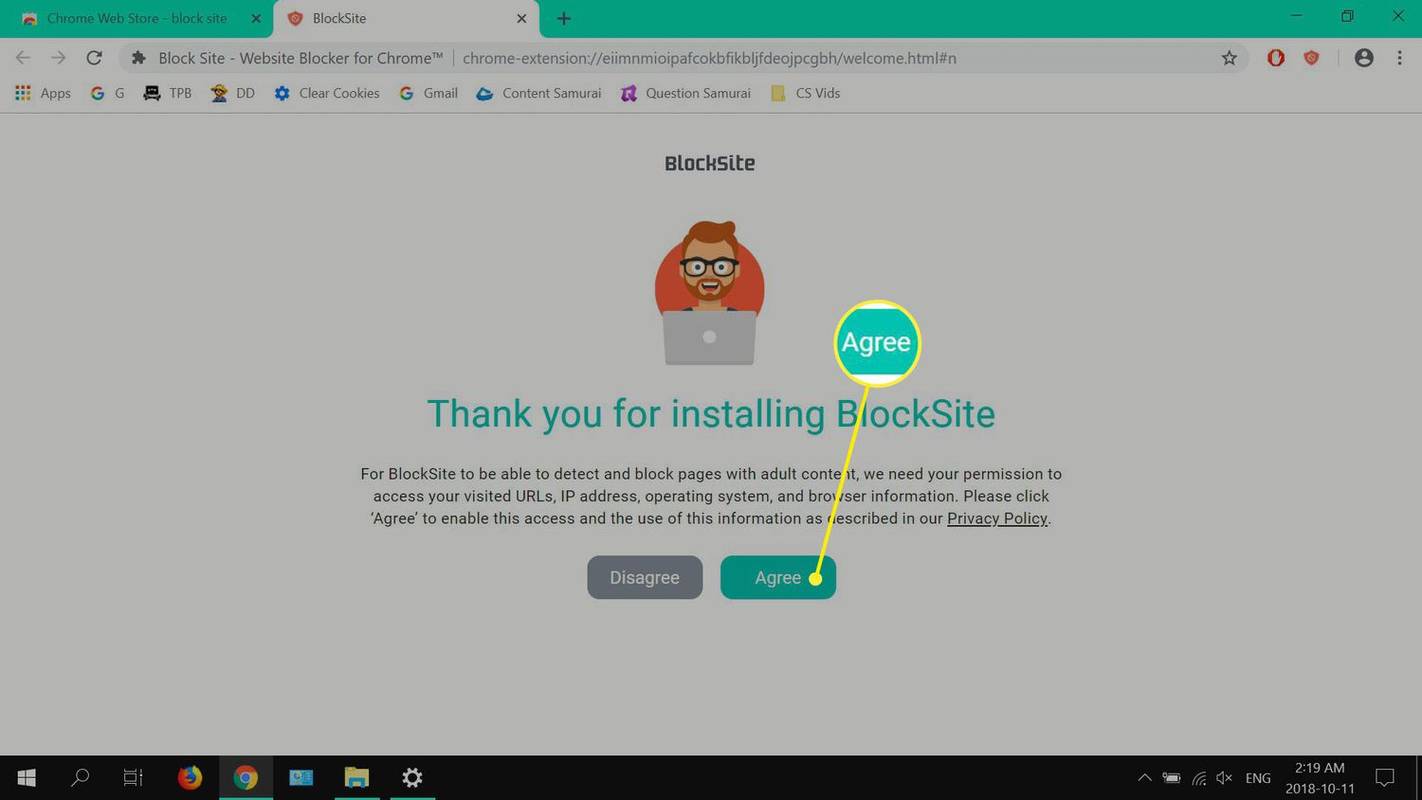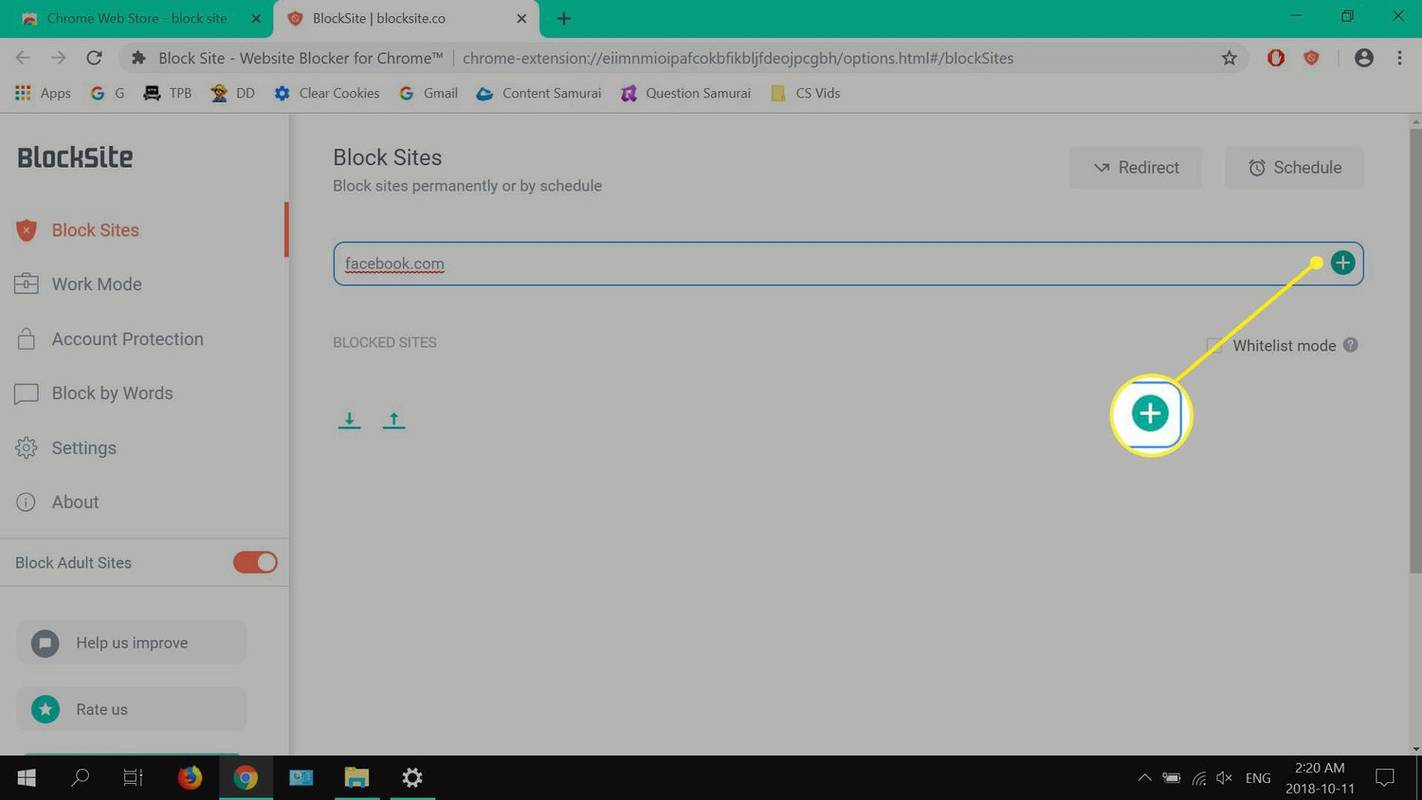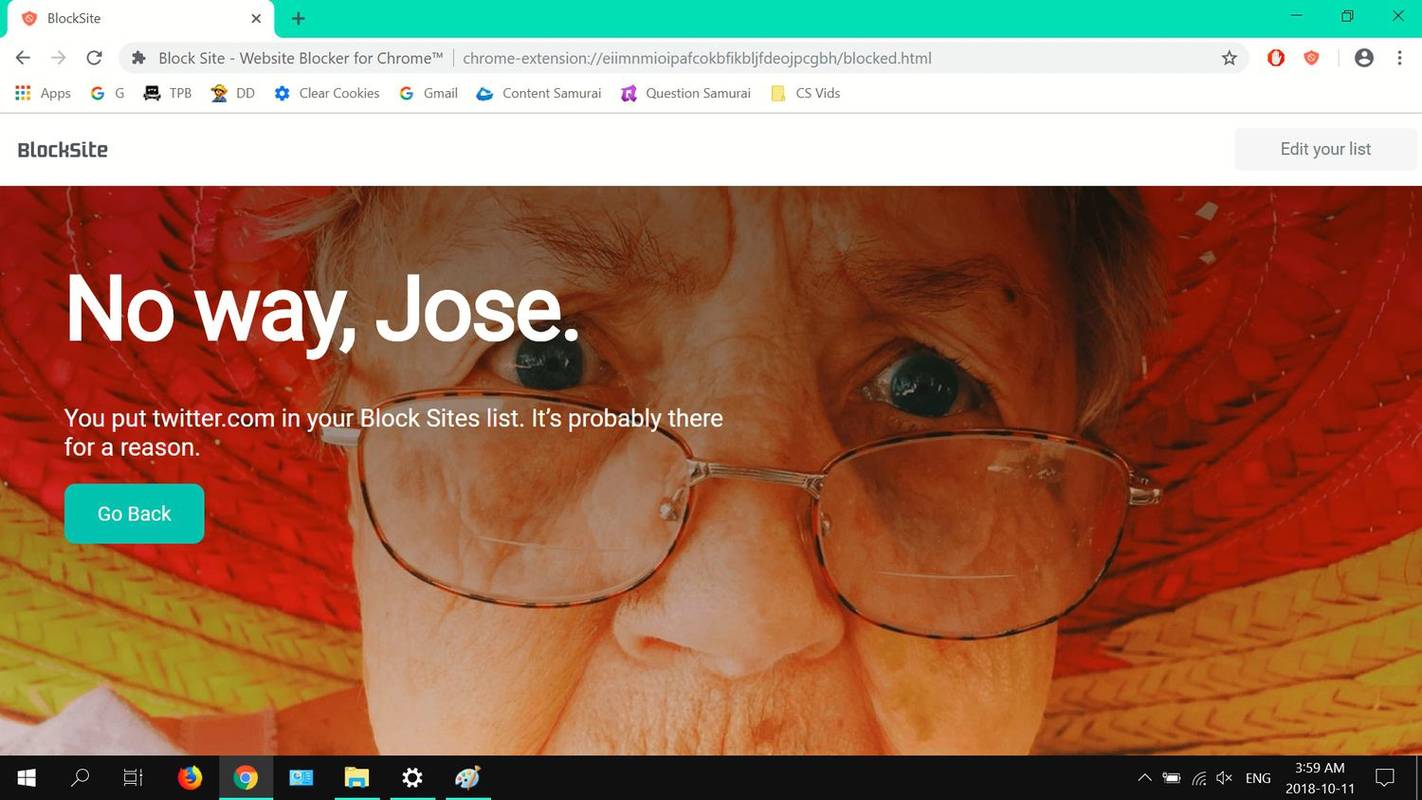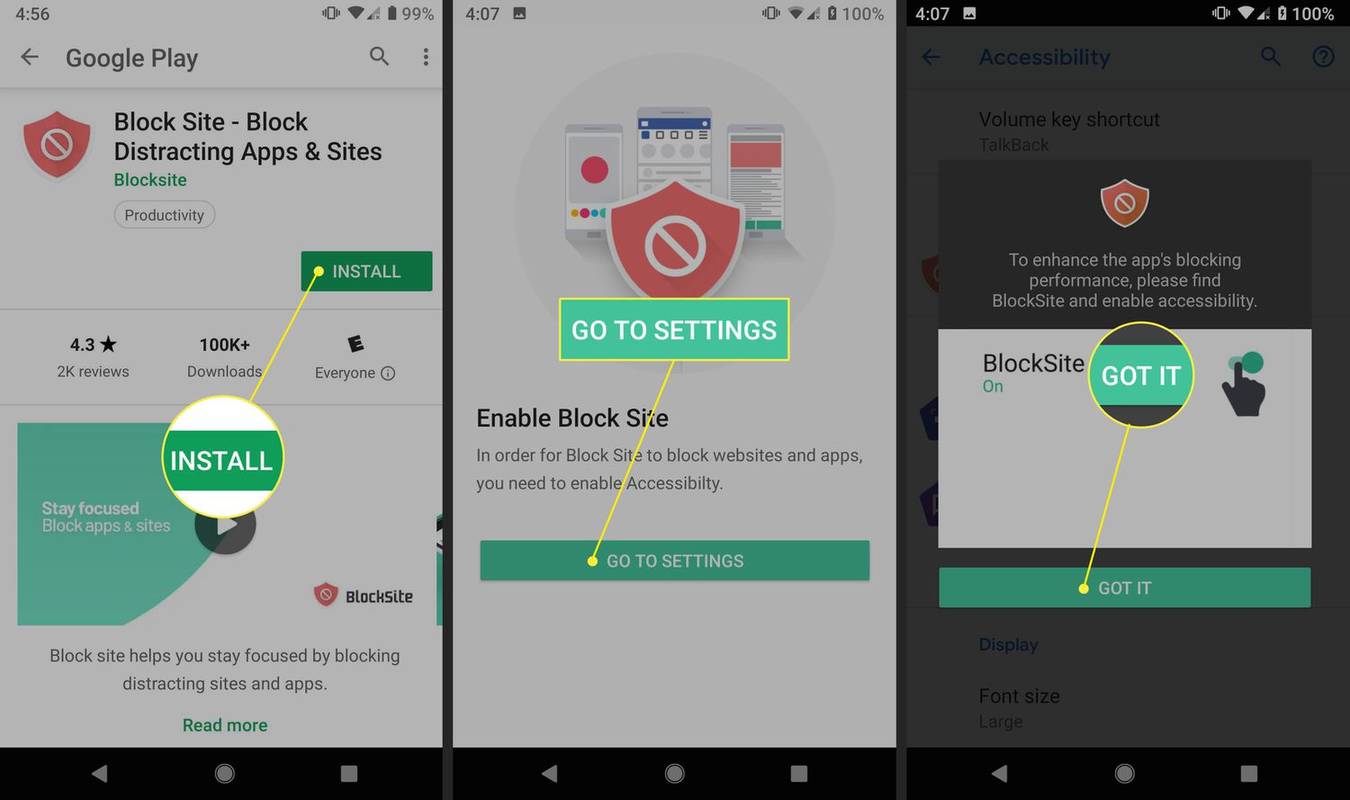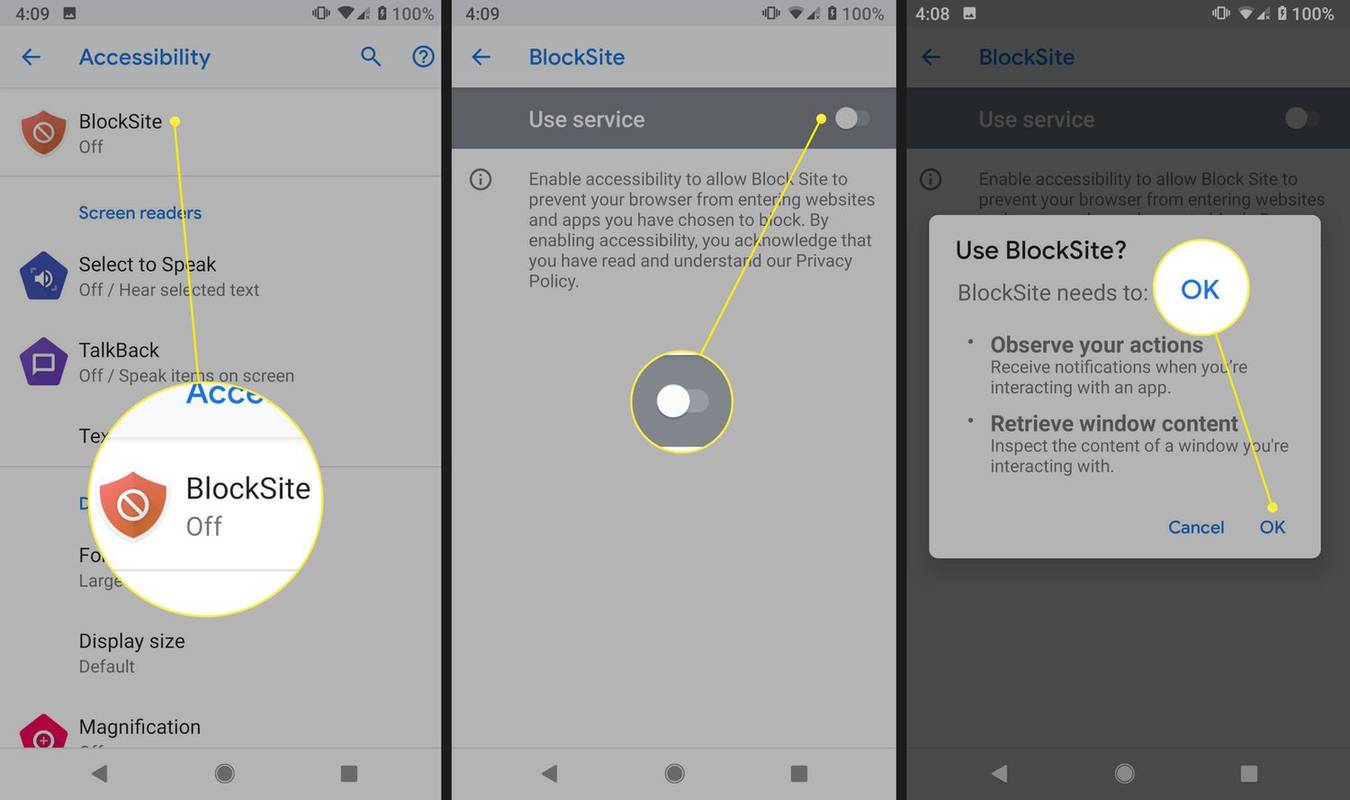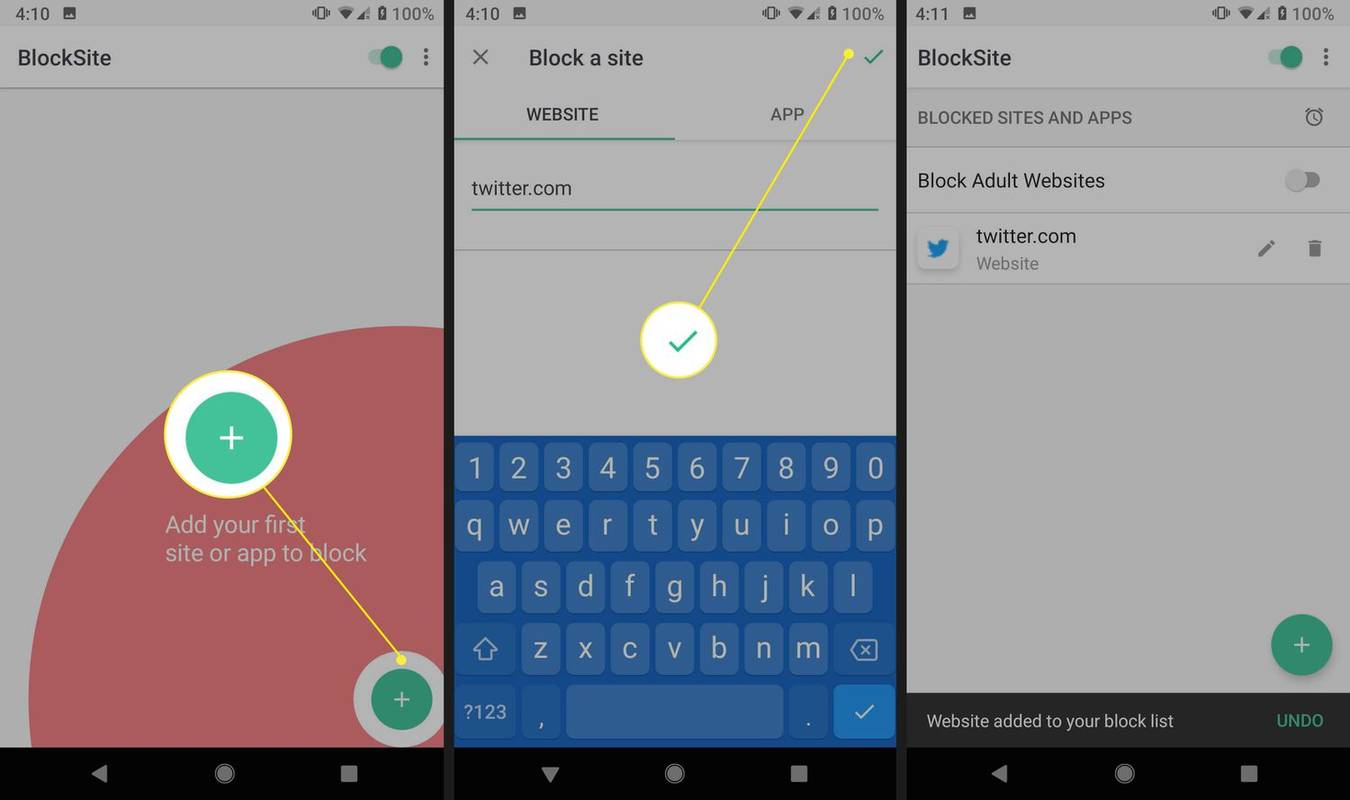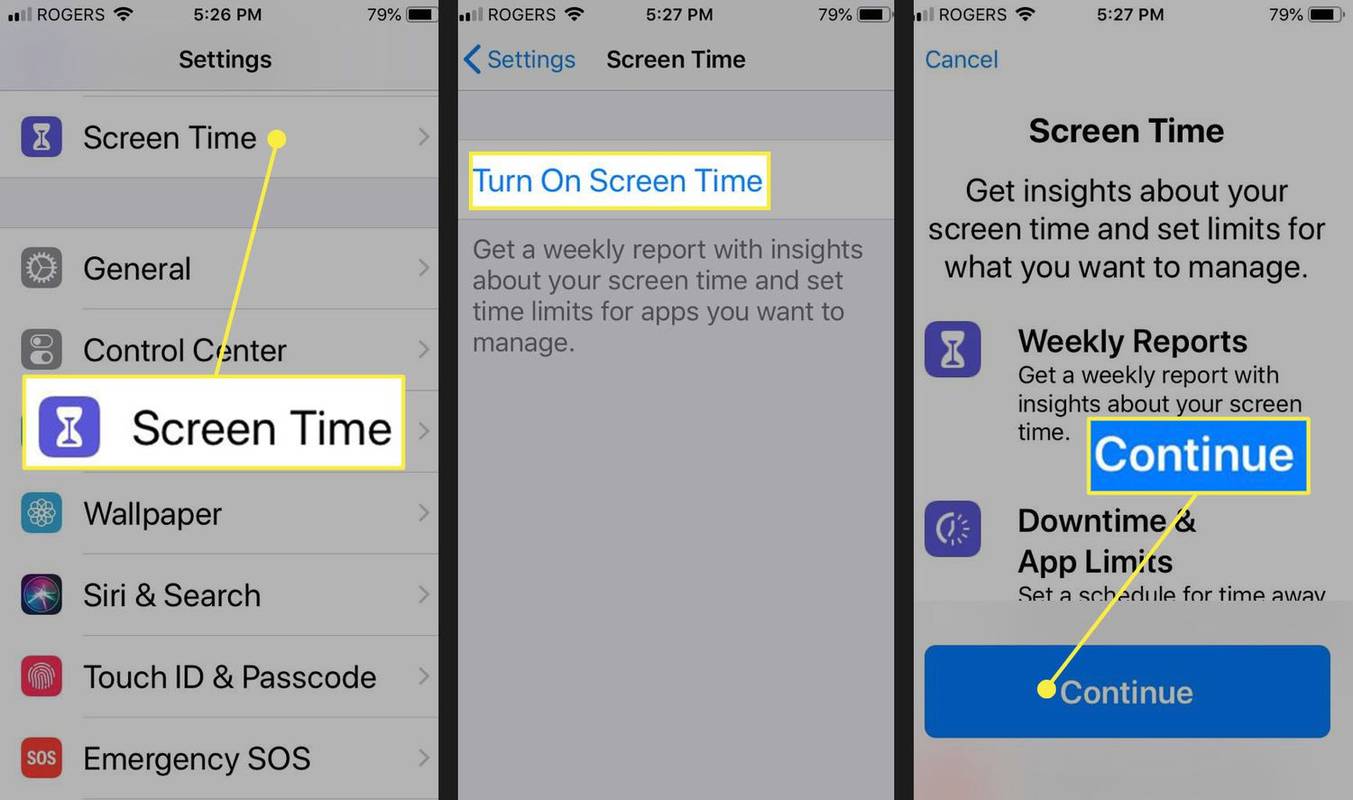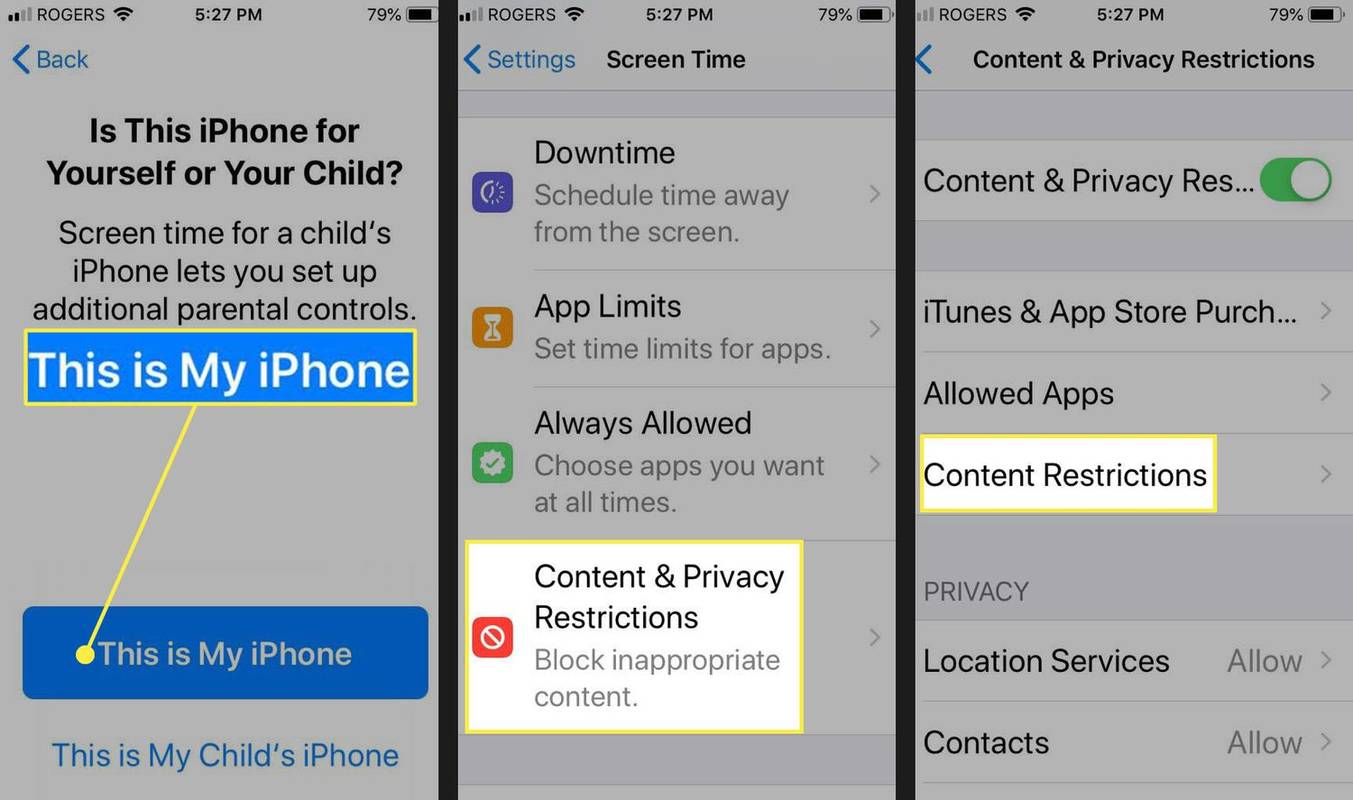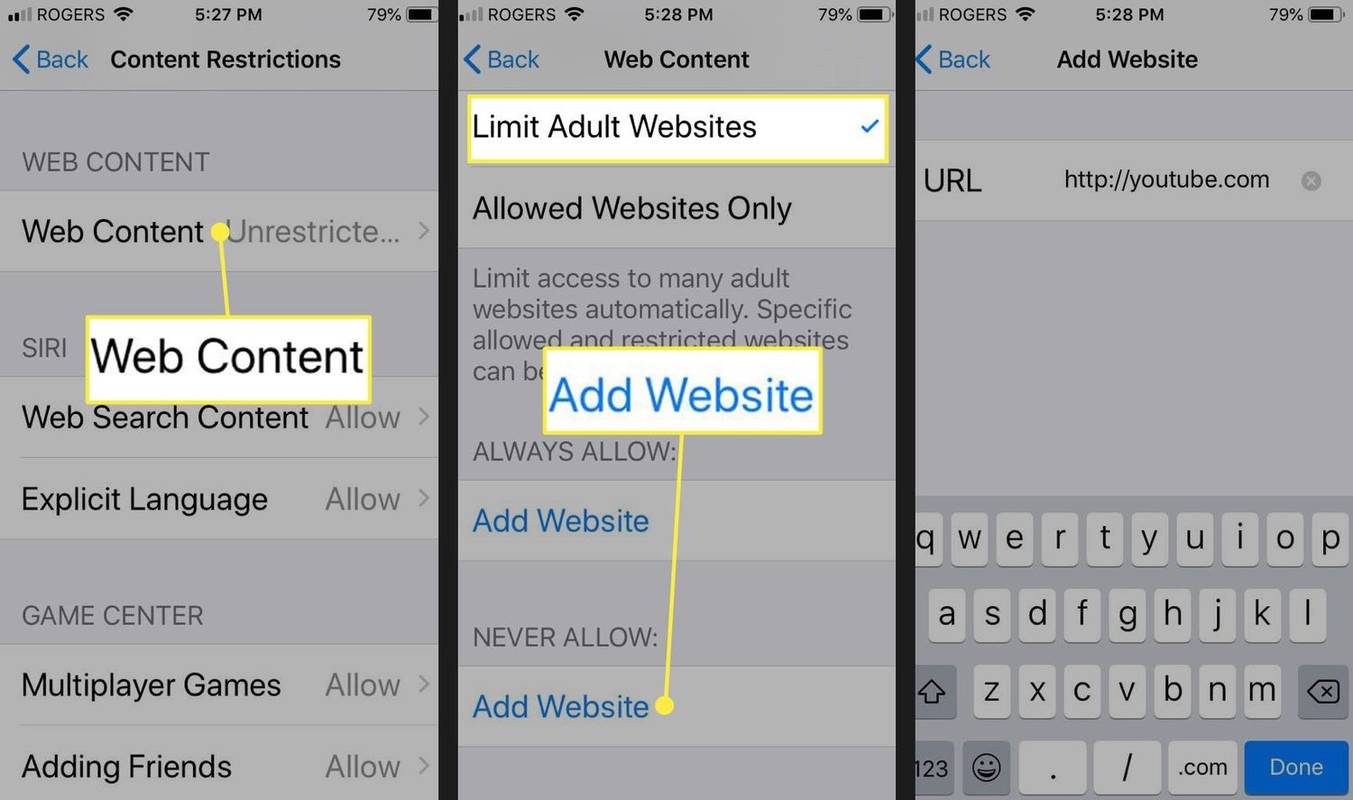Den mest effektive måten å blokkere et nettsted på avhenger først og fremst av enheten og nettleseren du bruker. For eksempel når du kjører en stasjonær nettleser som støtter utvidelser, som f.eks Chrome , Firefox eller Opera , et tillegg fungerer utmerket. Hvis du bruker en nettleser som ikke støtter utvidelser, for eksempel Microsoft Edge , vil redigering av Windows Hosts-filen få jobben gjort. Hosts-filen på Windows og Mac er den eneste måten å blokkere alle nettlesere fra å besøke bestemte nettsteder. Blokkering av nettsteder på Android-telefoner og nettbrett med en mobilapp er ganske nyttig. For iPhone- og iPad-brukere gir Screen Time en enkel metode for å blokkere bestemte nettsteder. For foreldre eller foresatte som ønsker å beskytte barna sine mot potensielt skadelig innhold, gir blokkering av nettsteder direkte via ruterannonser et ekstra beskyttelseslag.
Denne artikkelen inneholder instruksjoner for enheter som kjører: Windows 7/10, macOS, Android og iOS.
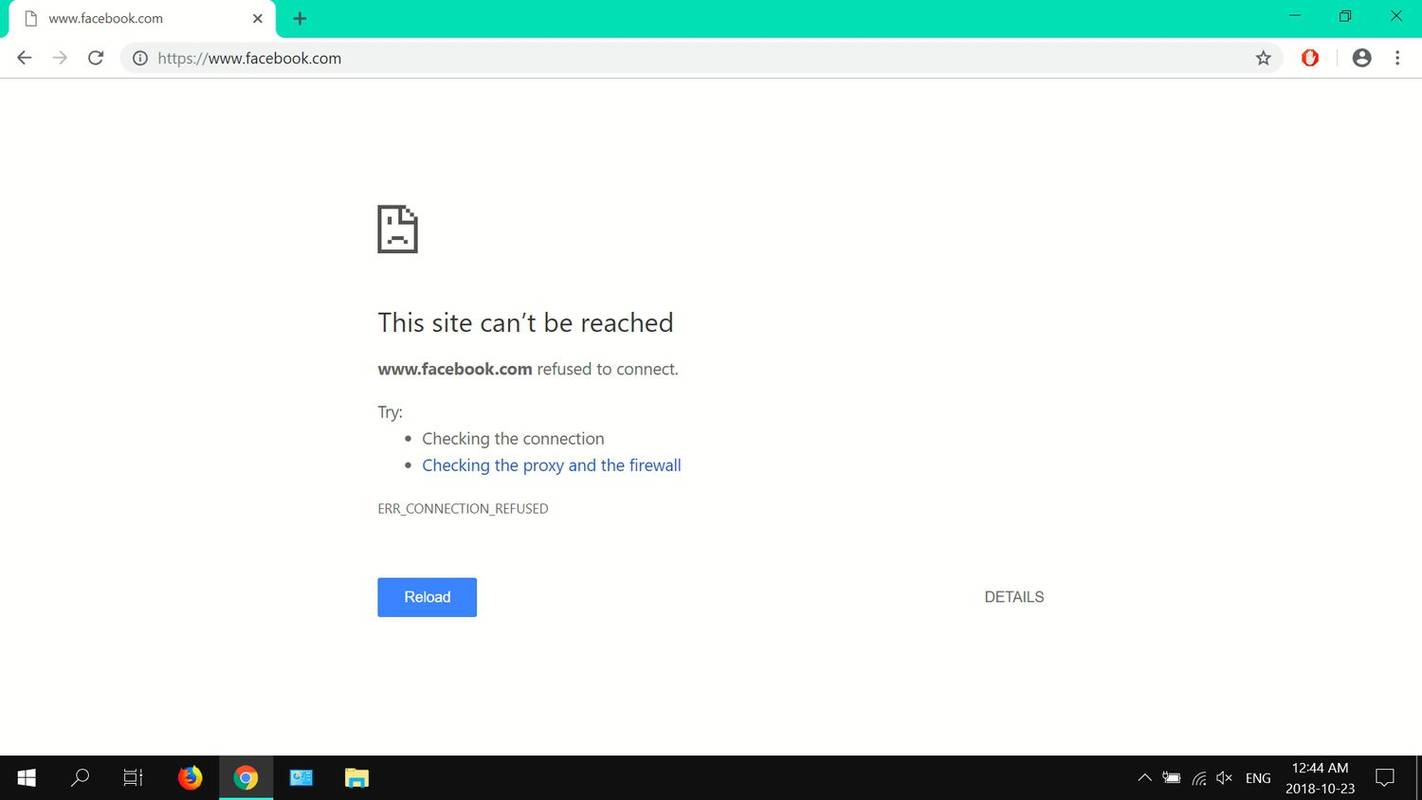
Blokker nettsteder ved å bruke Windows Hosts-filen
Trinnene nedenfor viser hvordan du redigerer Hosts-filen i Windows 10 og 7.
-
Tast inn notatblokk inn i Windows-søk, og høyreklikk deretter Notisblokk (Desktop-app), og velg deretter Kjør som administrator .
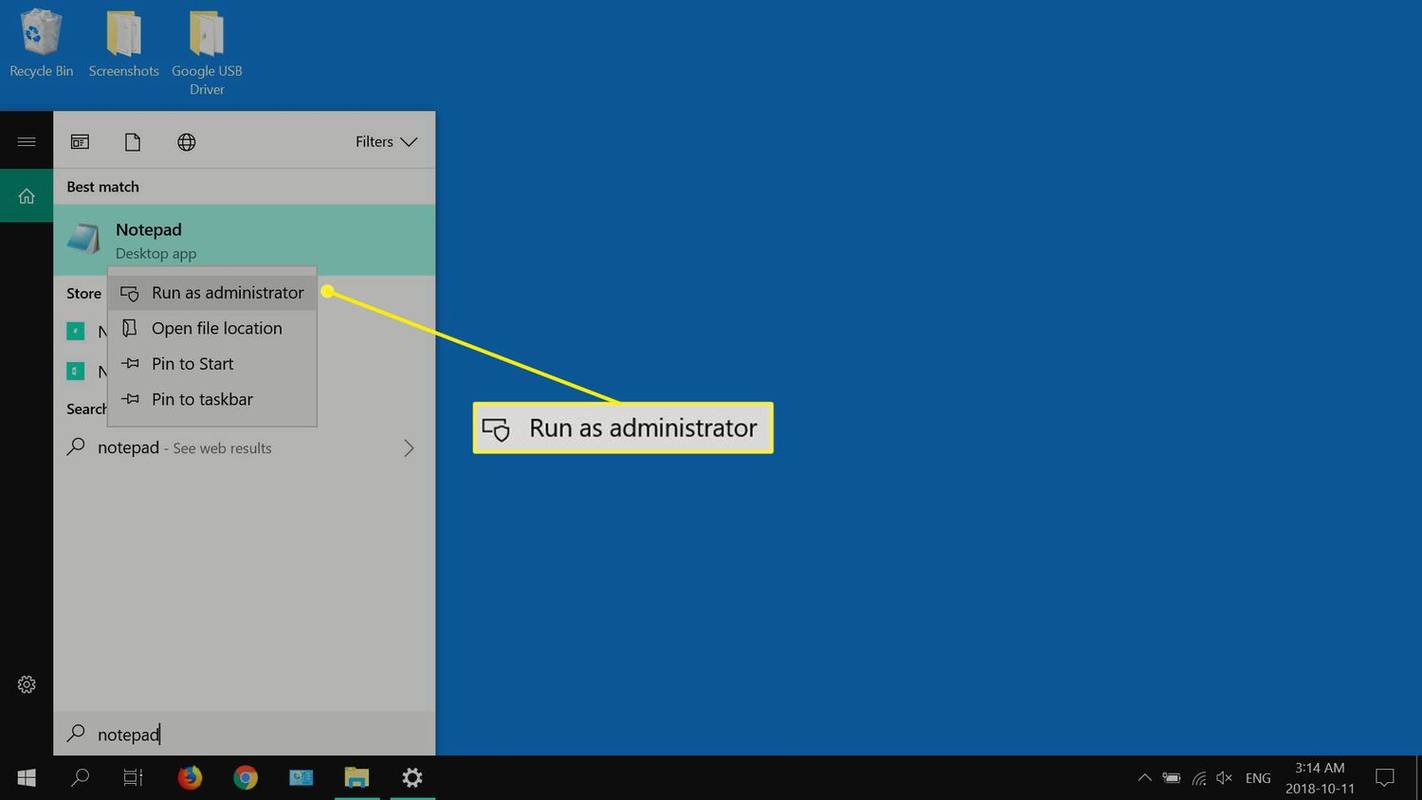
-
Plukke ut Ja når Brukerkonto-kontroll vinduet vises. Hvis et UAC-vindu ikke vises, hopp til neste trinn.
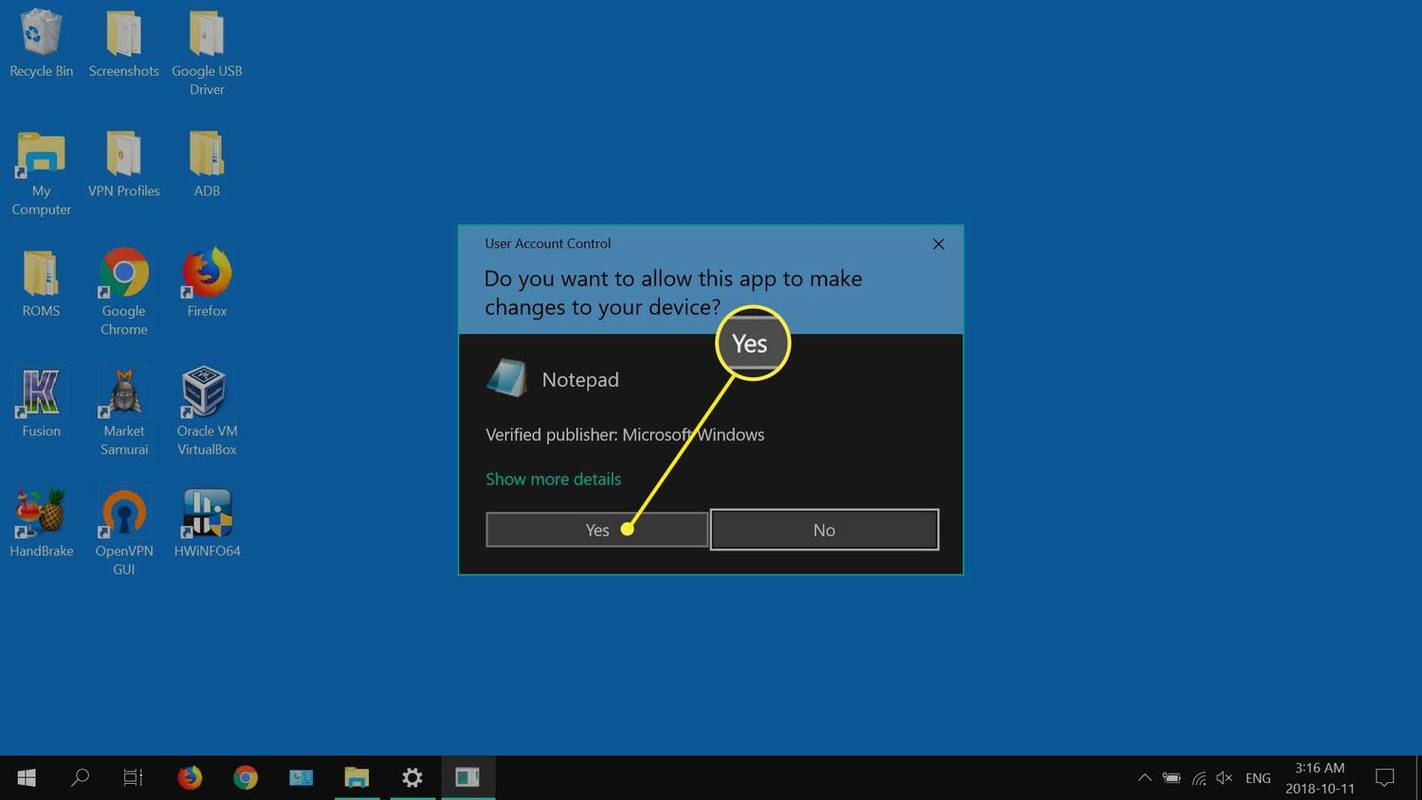
-
Gå til Fil , og velg deretter Åpen .
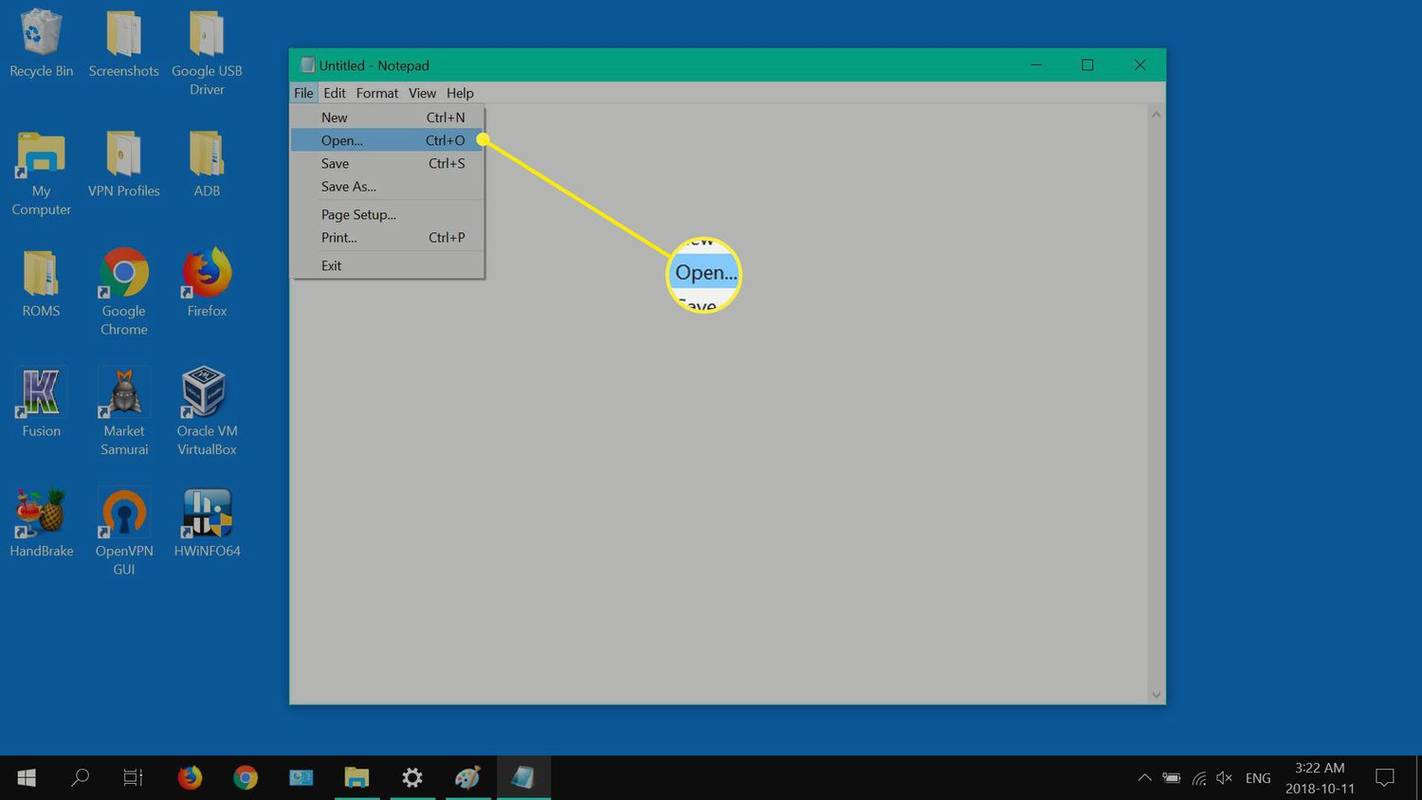
-
Navigere til C: > Windows > System32 > sjåfører > etc , Velg Hosts-fil , og velg deretter Åpen . Hvis du ikke ser Hosts-filen, velger du Alle filer fra rullegardinmenyen.
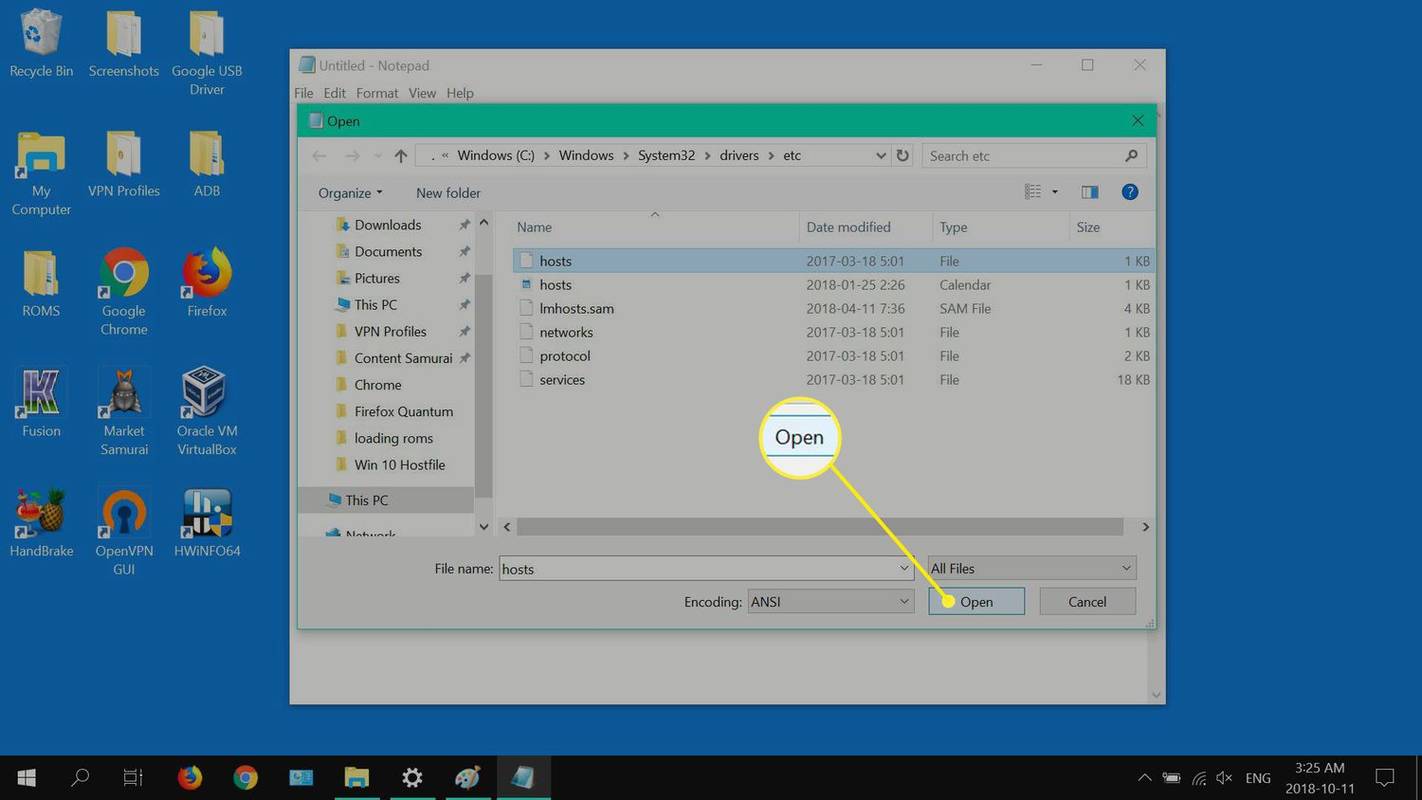
-
Legg til en linje i Hosts-filen ved å plassere markøren på slutten av den siste linjen, og trykk deretter Tast inn eller Komme tilbake . Tast inn 127.0.0.1 www.navn på nettstedet.comi linjen du nettopp opprettet (under den siste linjen). Gjenta for hvert nettsted du ønsker å blokkere, hold hver nettadresse på sin egen linje, og gå deretter til Fil og velg Lagre .
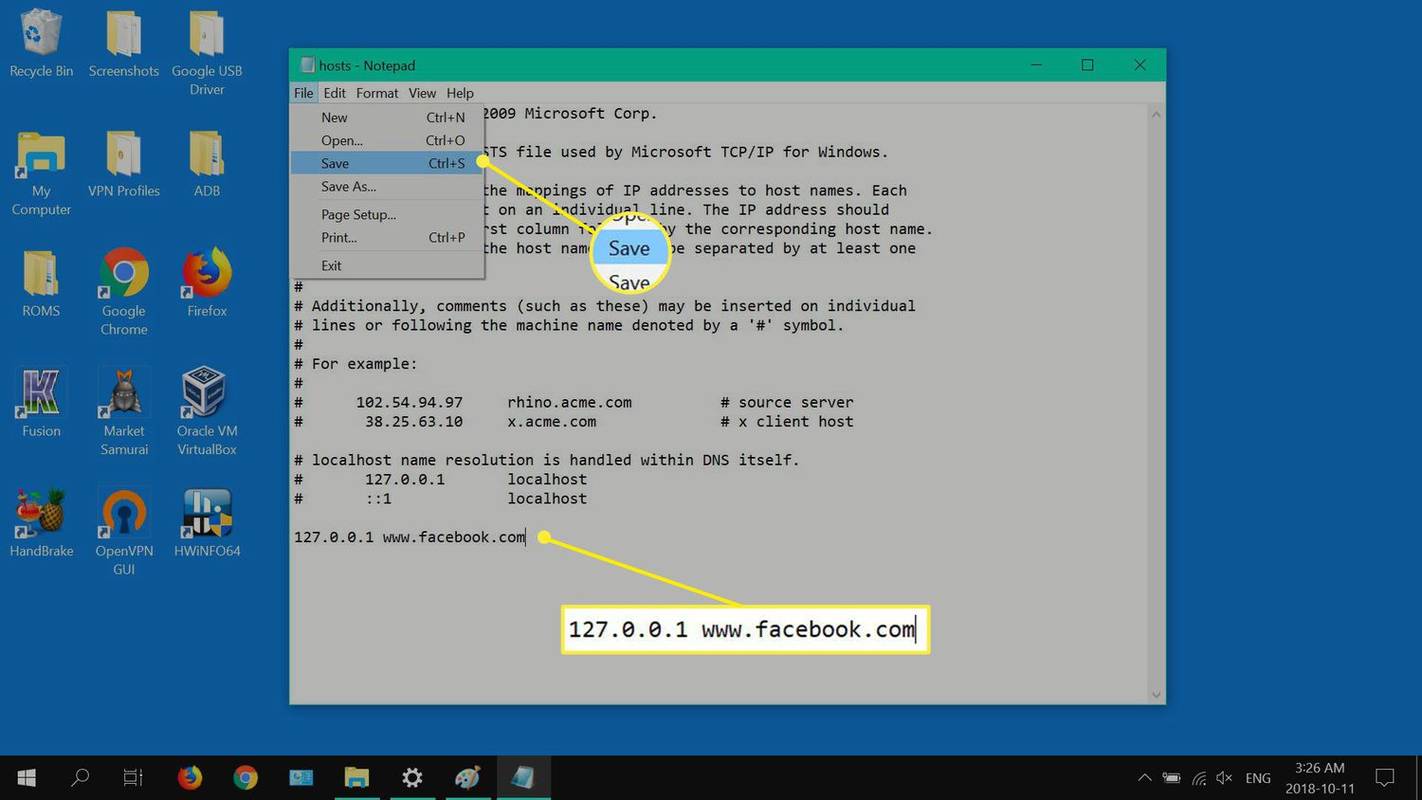
-
Start systemet på nytt, åpne deretter din foretrukne nettleser og forsøk å besøke nettstedet eller nettstedene du la til Hosts-filen.
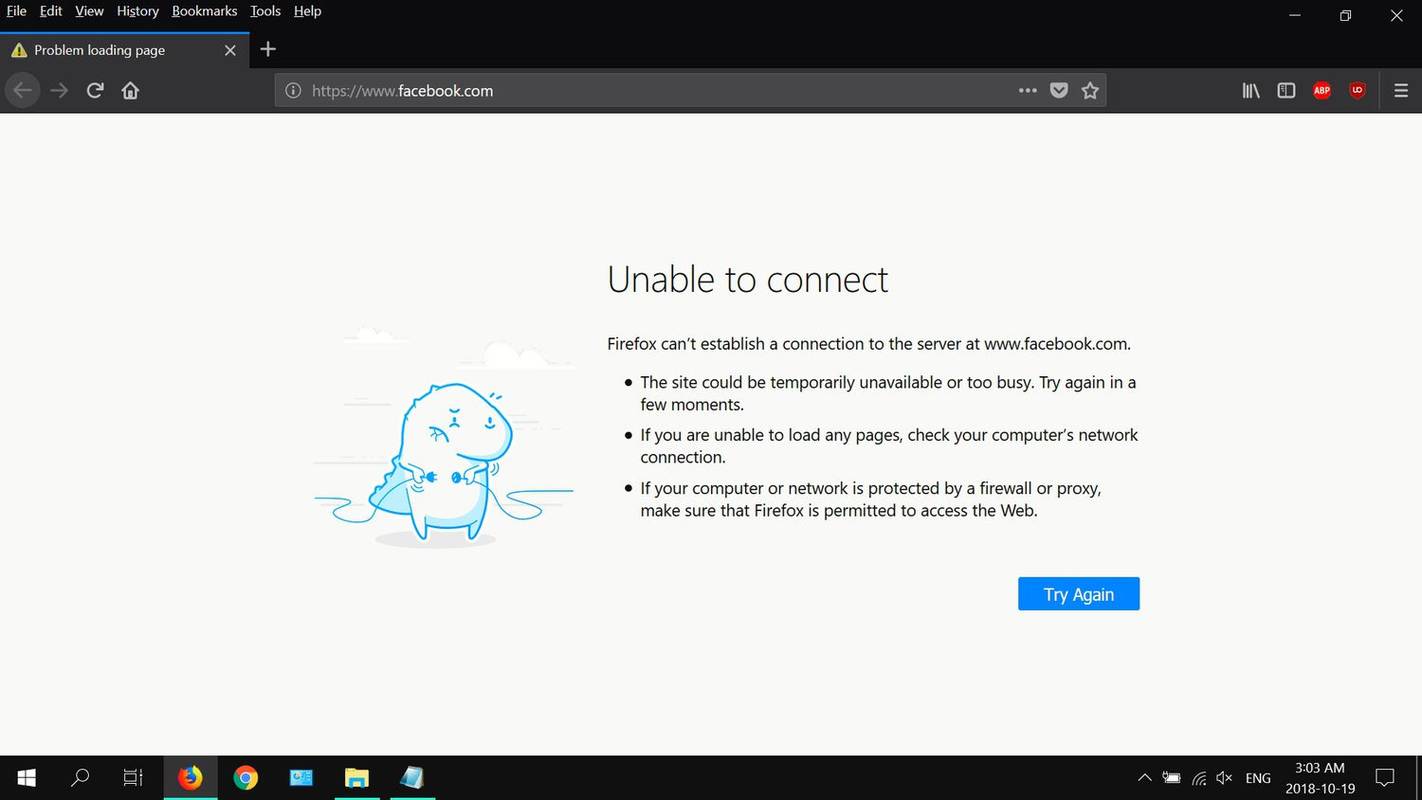
Blokker nettsteder ved å bruke Macs Hosts-fil
Trinnene nedenfor illustrerer hvordan du redigerer Macs Hosts-fil ved hjelp av Terminal.
-
Start en Finner vindu.
-
Plukke ut applikasjoner i venstre rute.
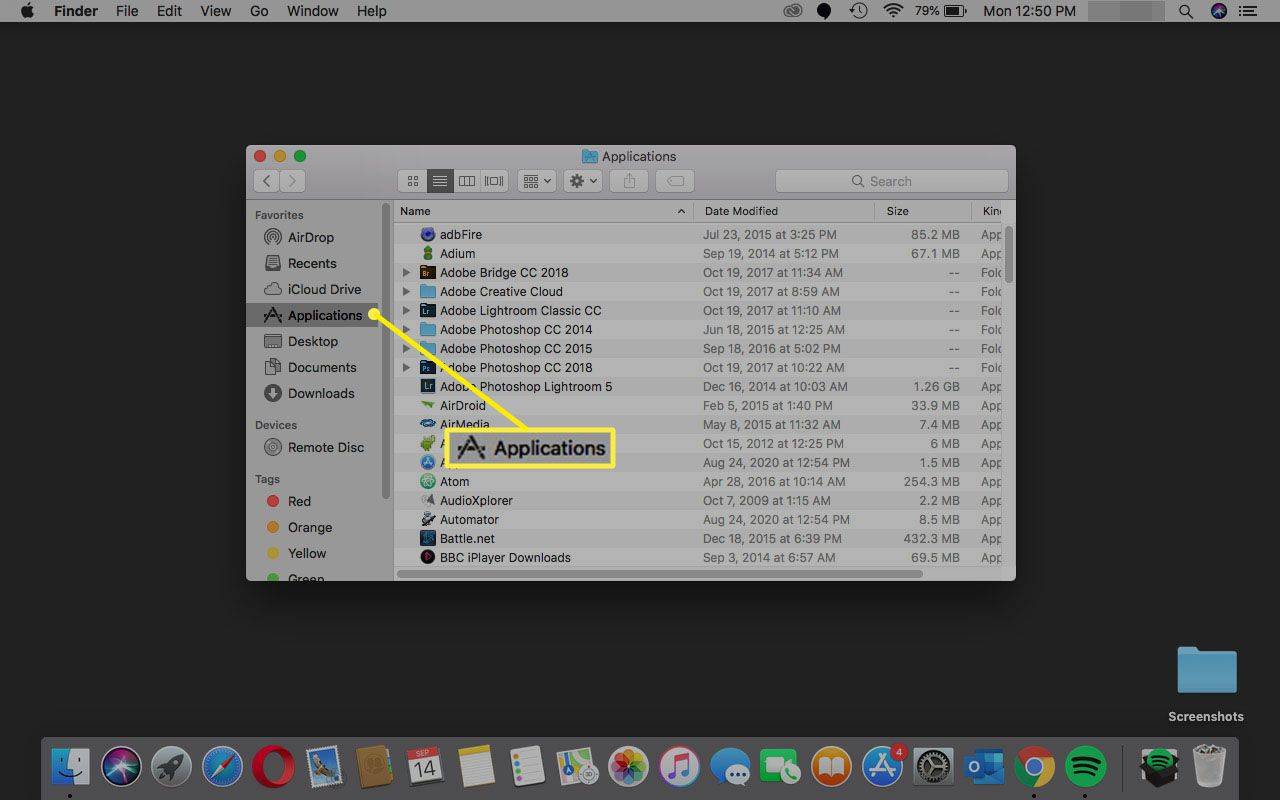
-
Dobbeltklikk Verktøy .
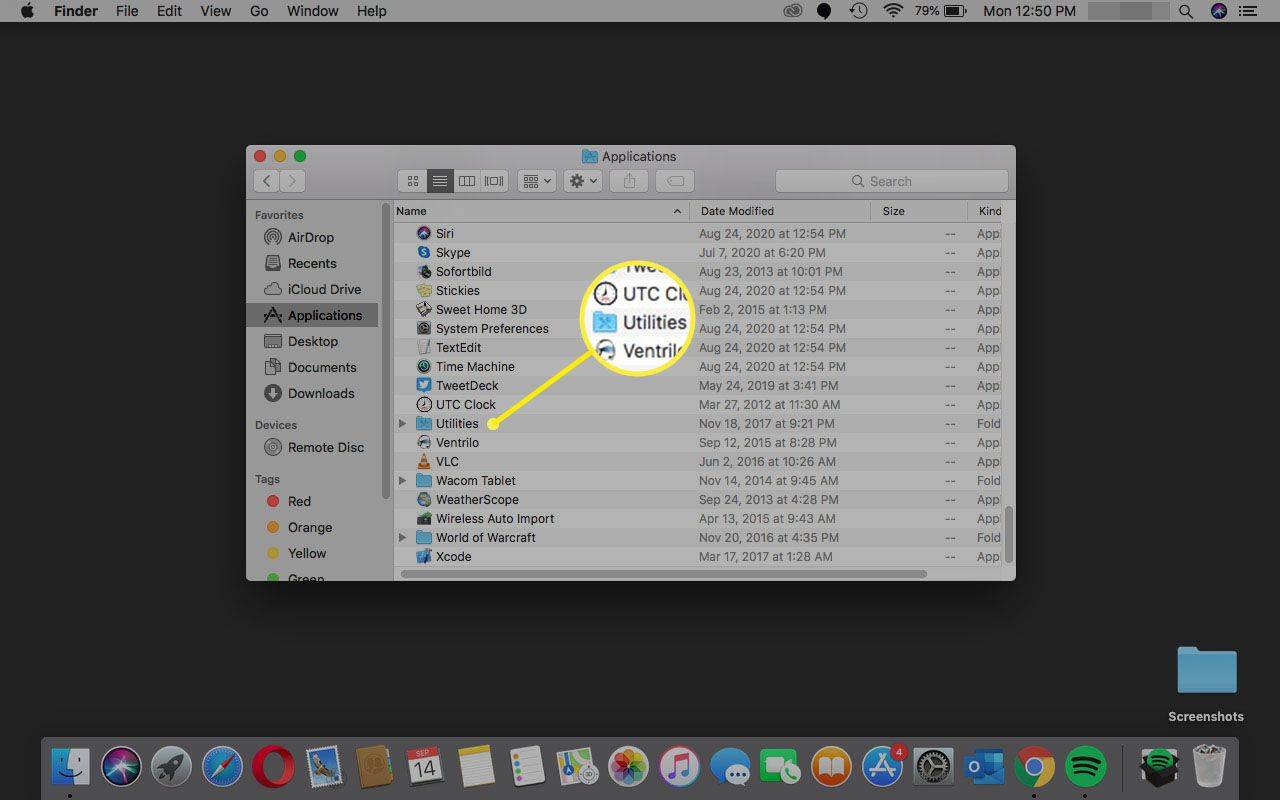
-
Dobbeltklikk på Terminal .
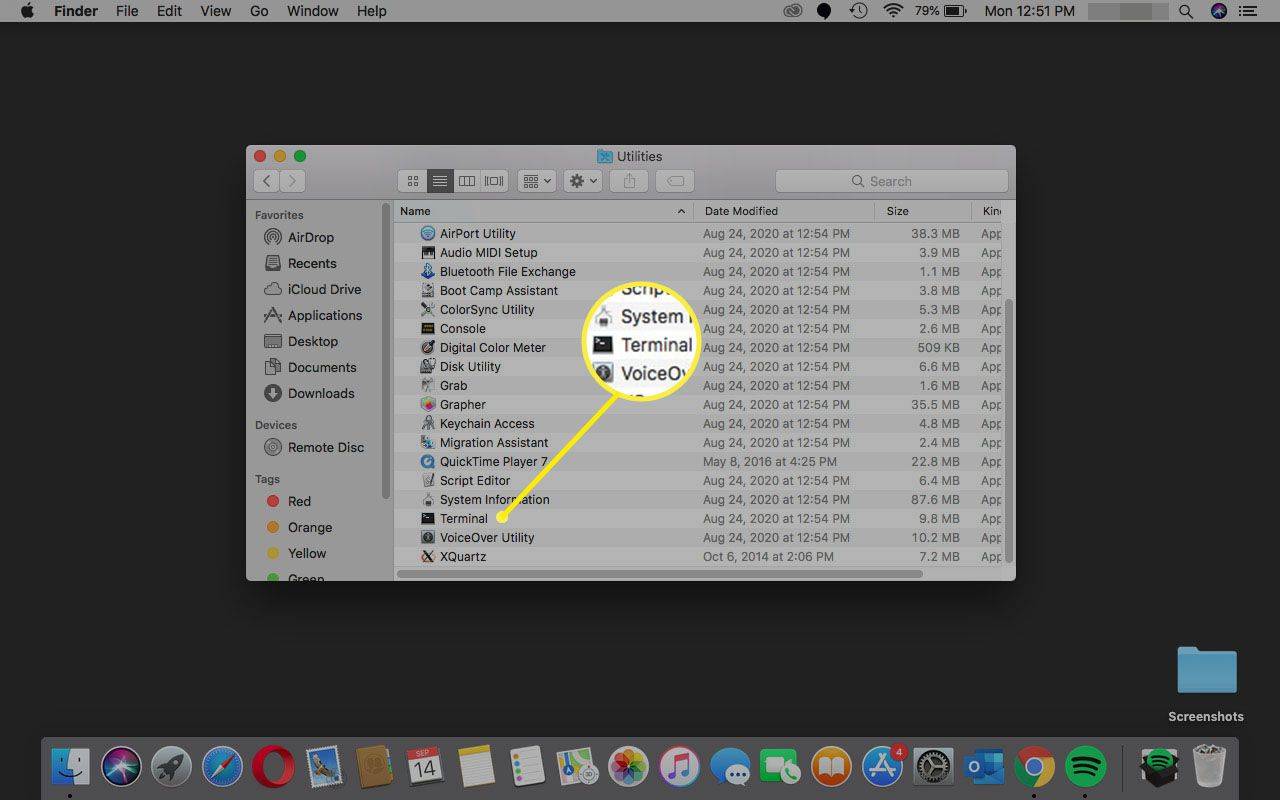
-
Skriv inn kommandoen sudo nano /etc/hosts inn i Terminal, og trykk deretter komme tilbake .
hvordan lager du en sal i minecraft
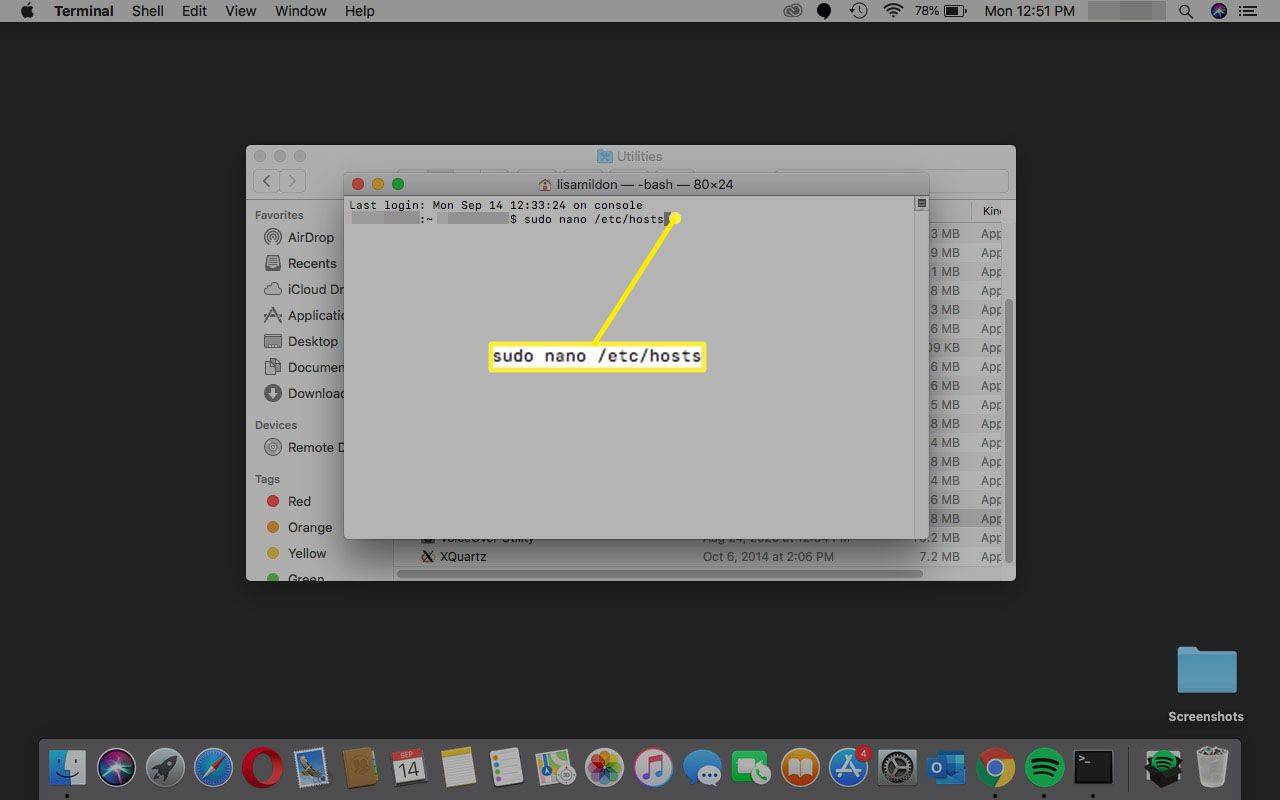
-
Tast inn dittpassord(administrator), og trykk deretter komme tilbake . Dette vil åpne Nano-tekstredigereren.
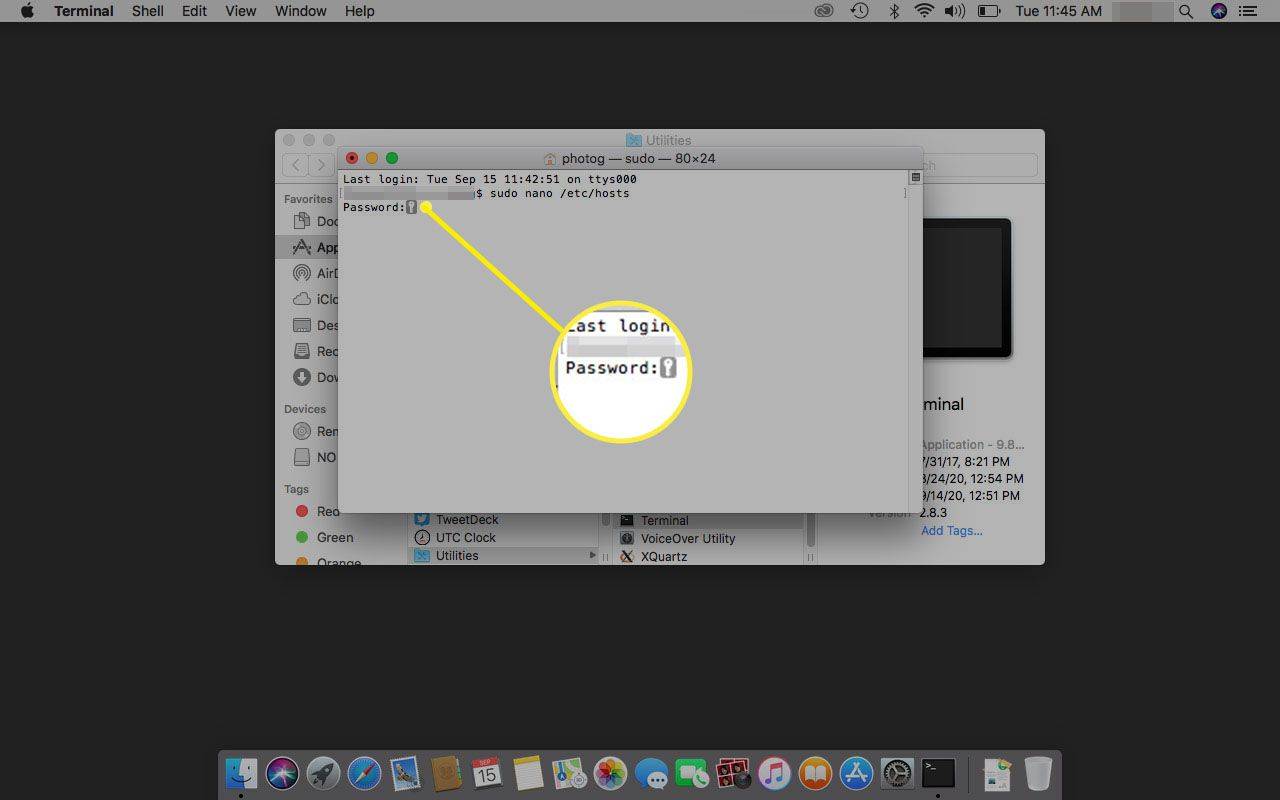
-
Flytt markøren under den siste linjen, skriv inn 127.0.0.1 www.sidenavn.com, og trykk deretter på retur. Gjenta dette for hvert nettsted du ønsker å blokkere.
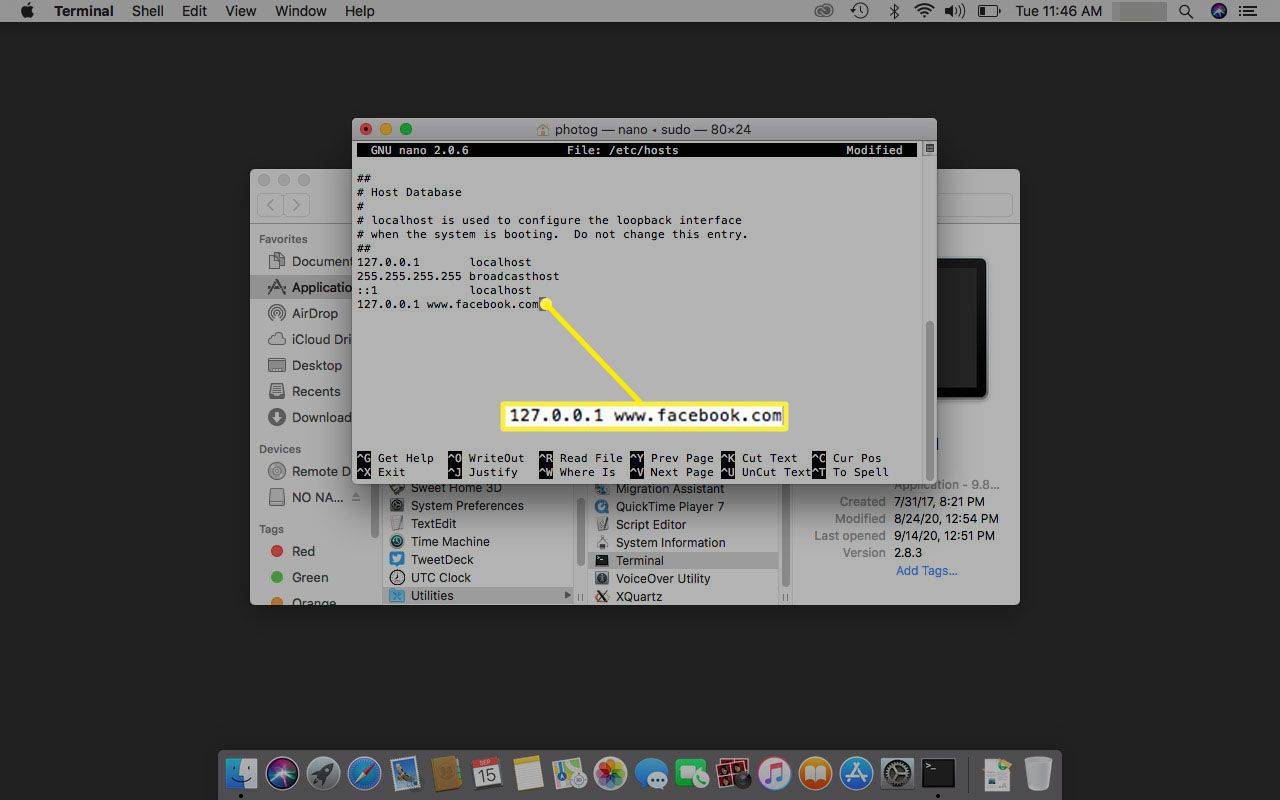
-
trykk Ctrl + O for å lagre filen, trykk deretter Ctrl + X for å avslutte Nano-tekstredigering.
Blokker nettsteder med nettleseren din
Blokker et nettsted i Google Chrome
Trinnene nedenfor viser hvordan du blokkerer nettsteder ved å bruke Block Site-utvidelsen for Google Chrome. Hvis du bruker Mac eller Linux, start Chrome og gå til det andre trinnet.
-
Tast inn Chrome inn i Windows-søk , og velg Google Chrome .

-
Åpne vertikal ellipse menyen øverst til høyre, og velg deretter Mer . verktøy > Utvidelser .

-
Åpne hamburger menyen ved siden av Utvidelser.
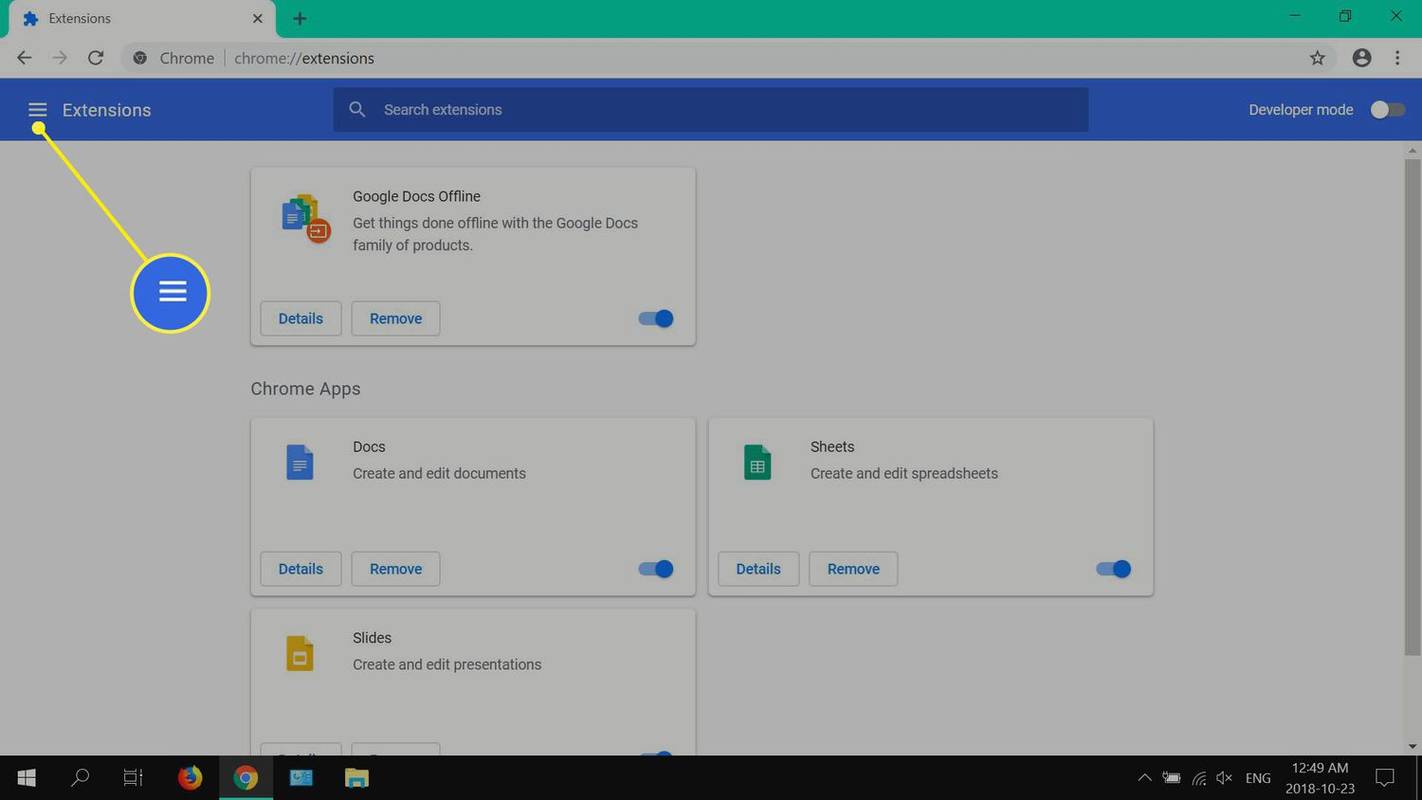
-
Plukke ut Åpne Chrome Nettmarked .
hvordan sparke roboter cs gå
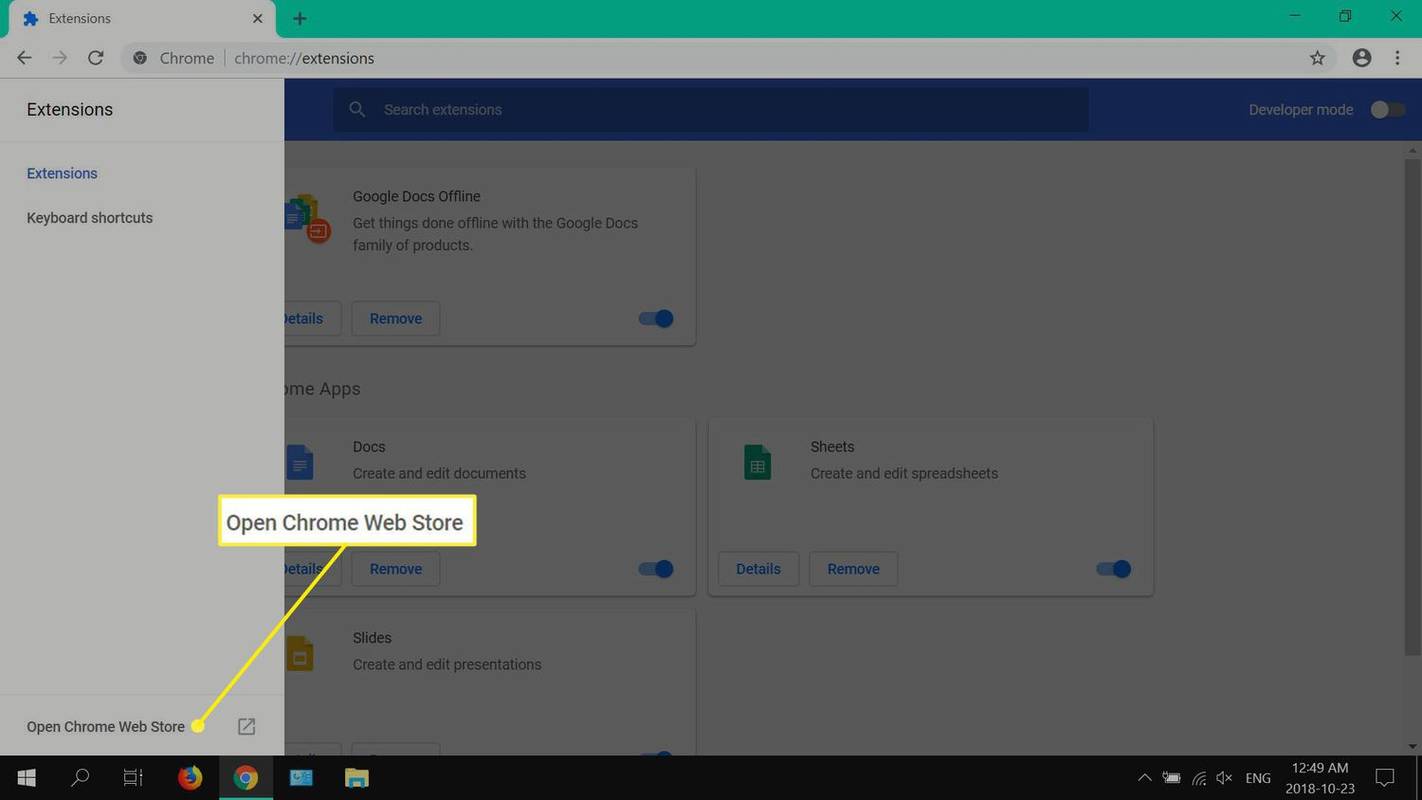
-
Tast inn blokkere nettstedet inn i søkefeltet, og velg deretter Tast inn .
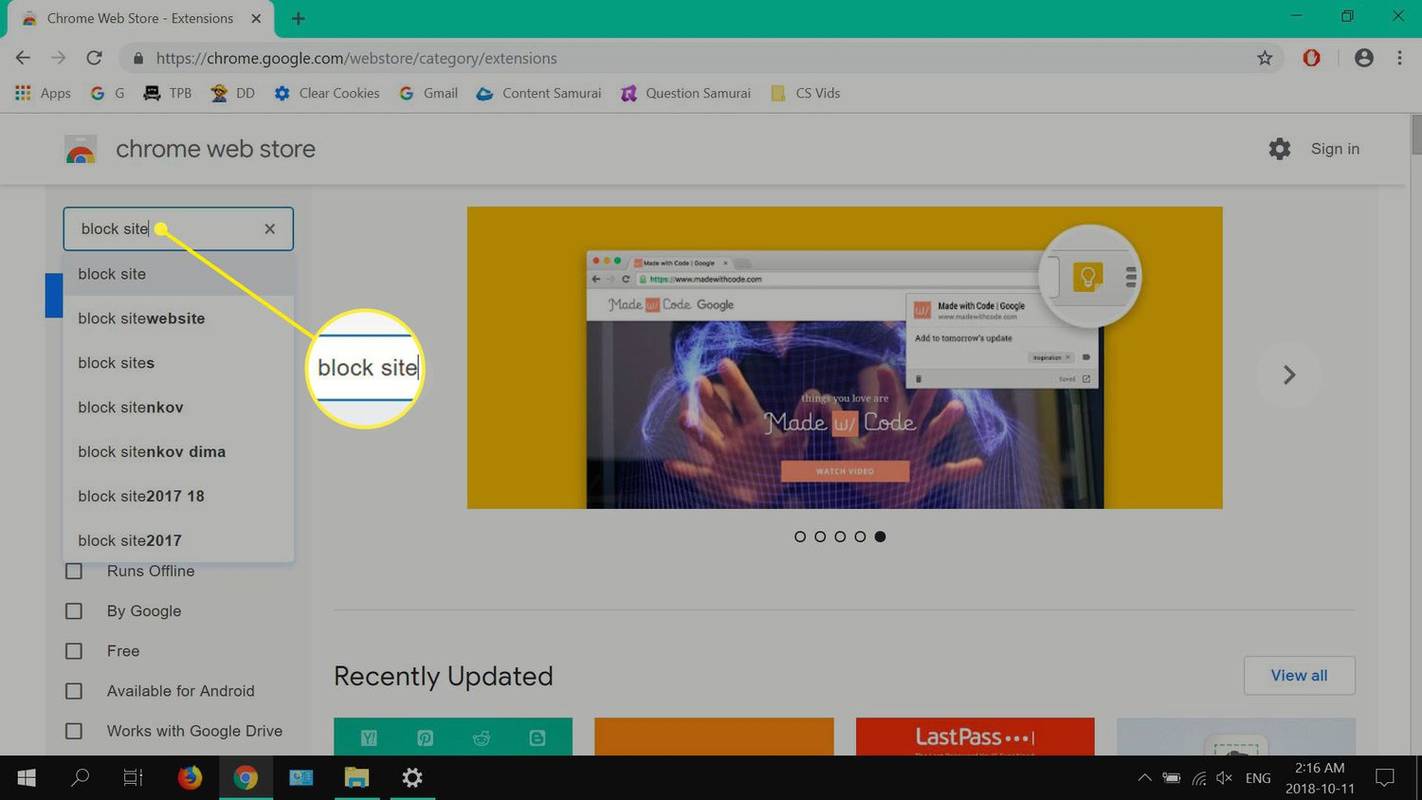
-
Plukke ut Legg til i Chrome ved siden av Block Site - Website Blocker for Chrome™.
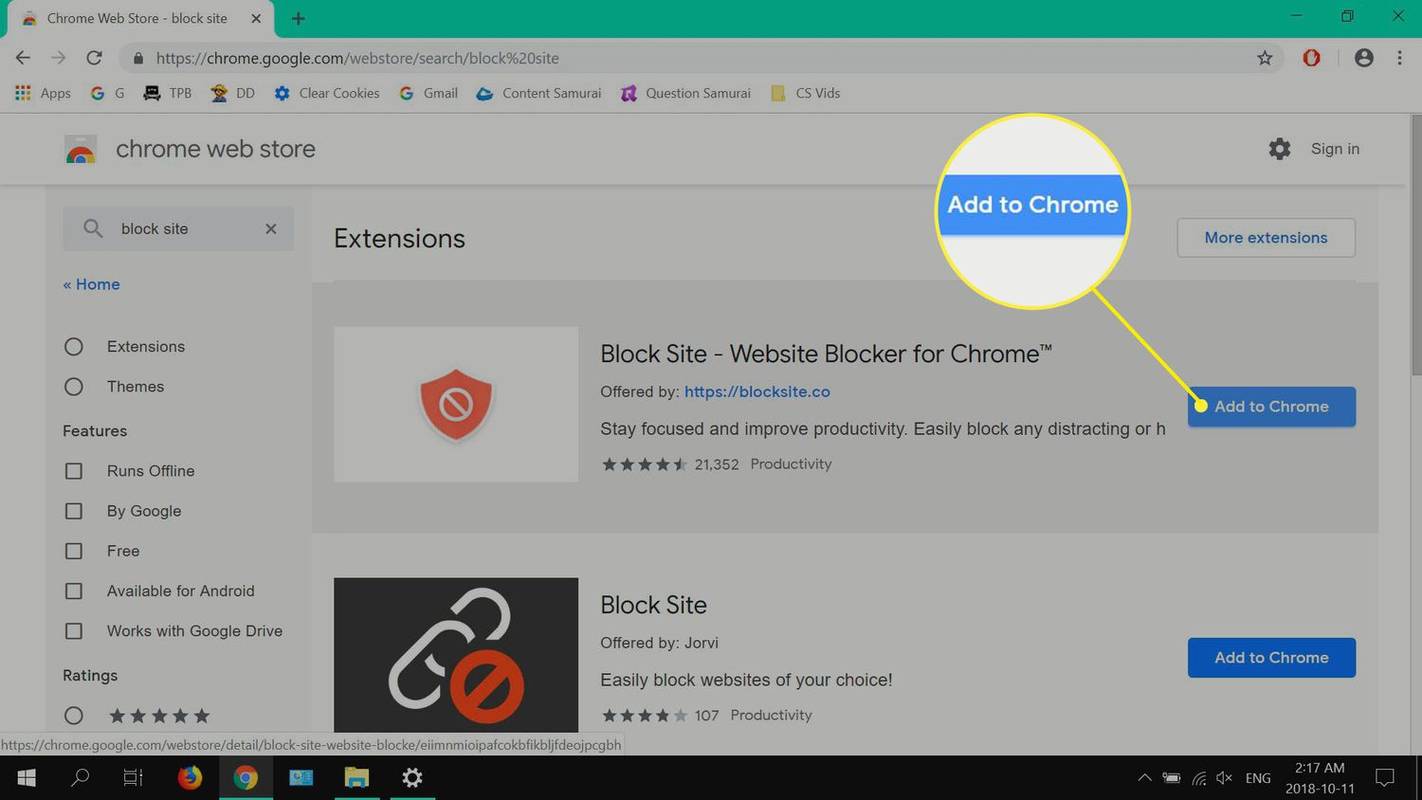
-
Plukke ut Legg til utvidelse .
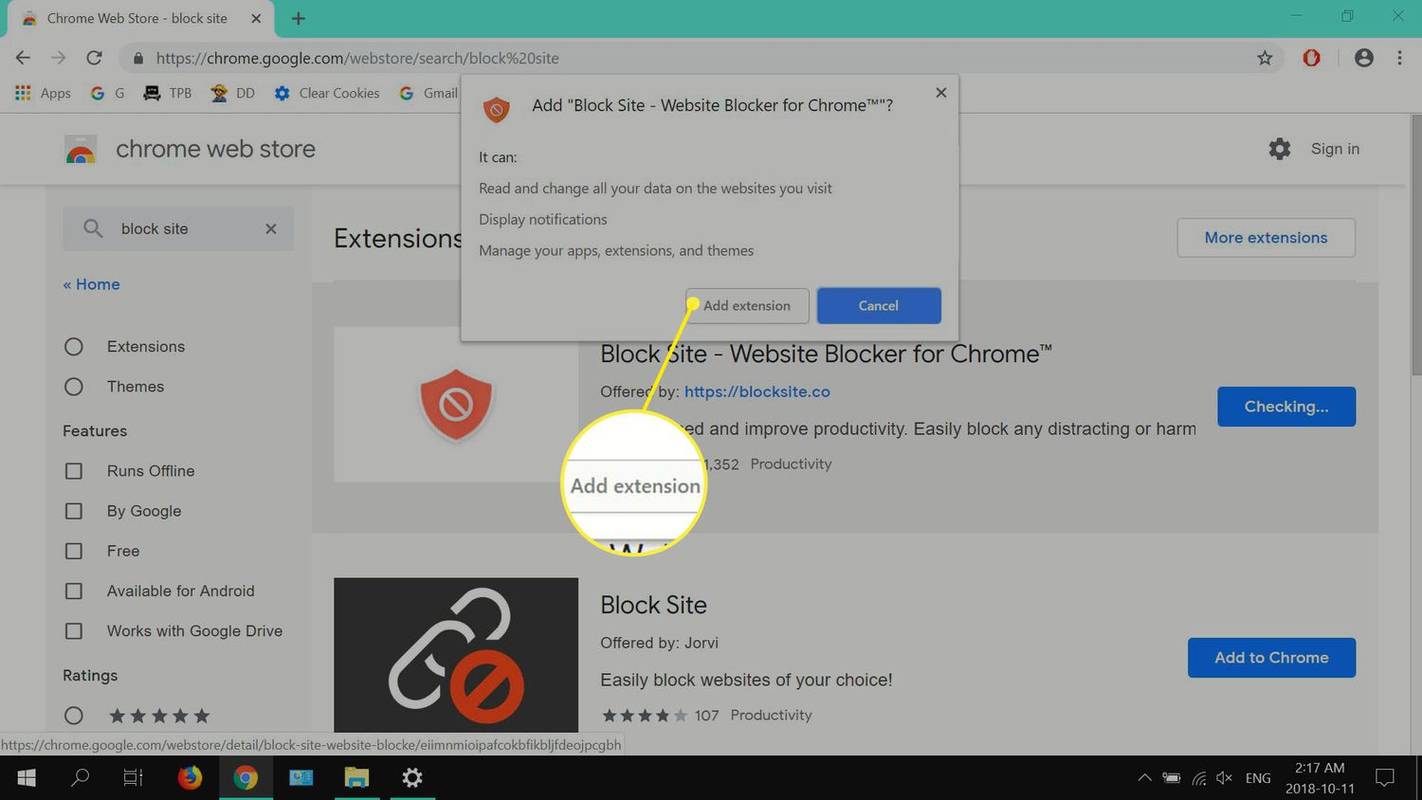
-
Plukke ut Bli enige.
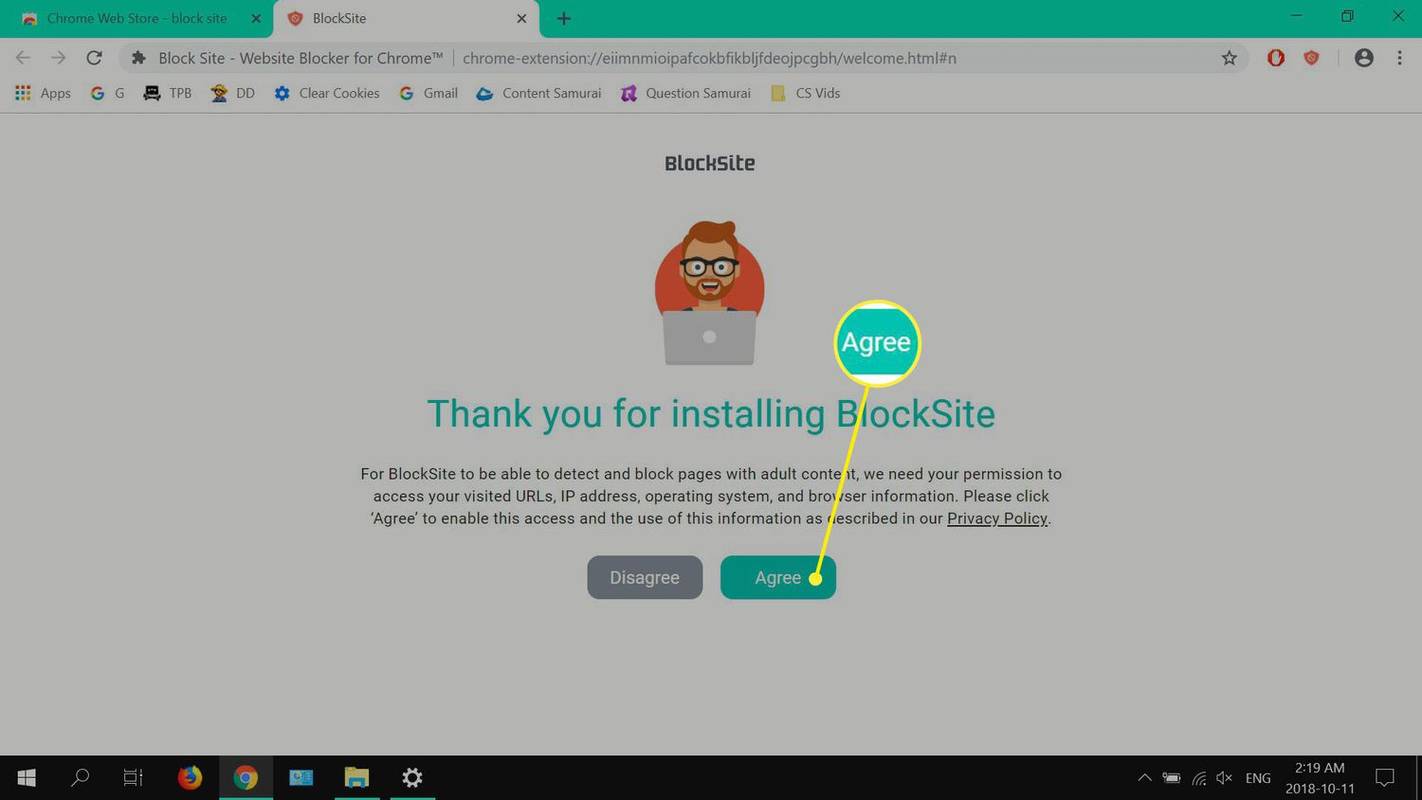
-
Gå inn på nettstedet du ønsker å blokkere, og velg deretter ( + ) ikon.
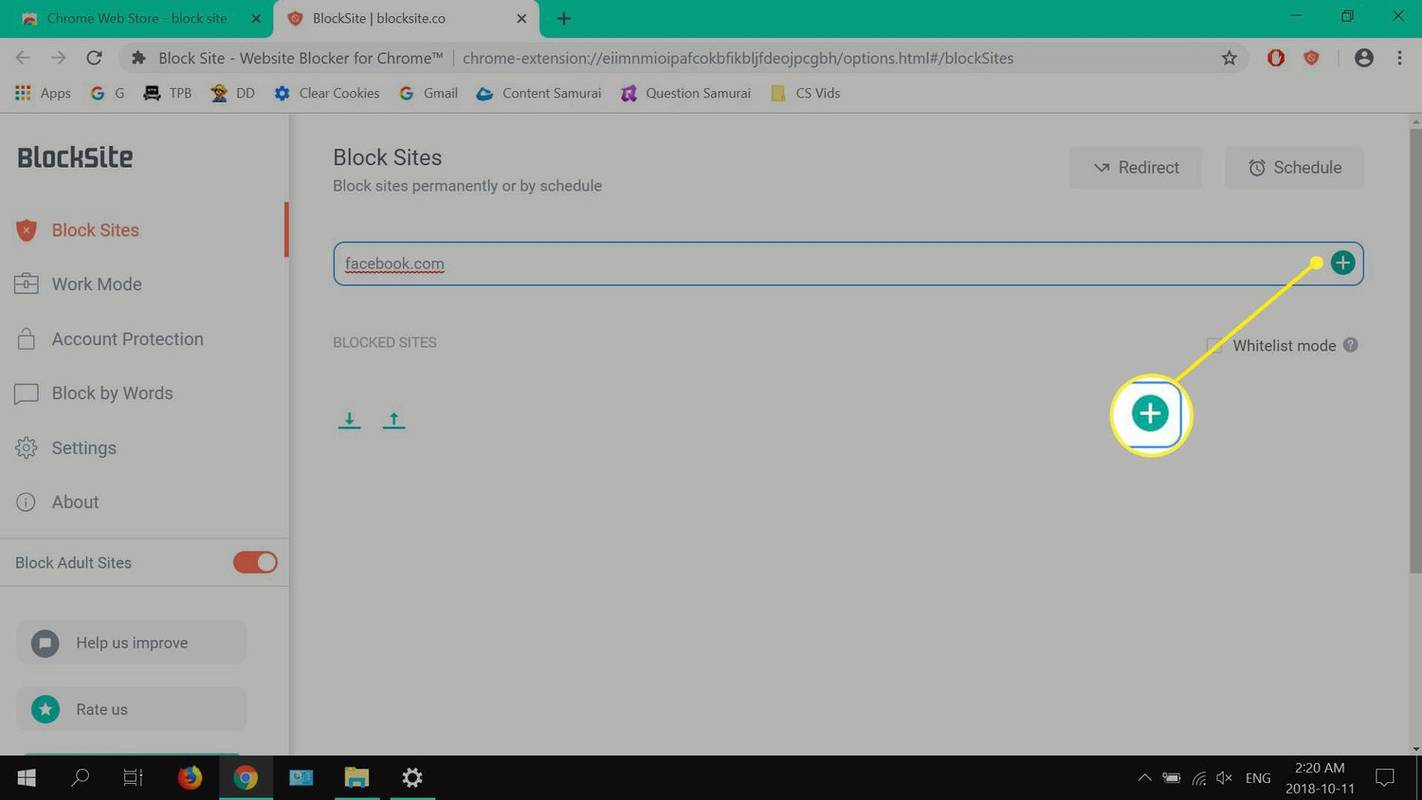
-
Åpne en ny fane og forsøk å besøke nettstedet eller nettstedene du nettopp blokkerte.
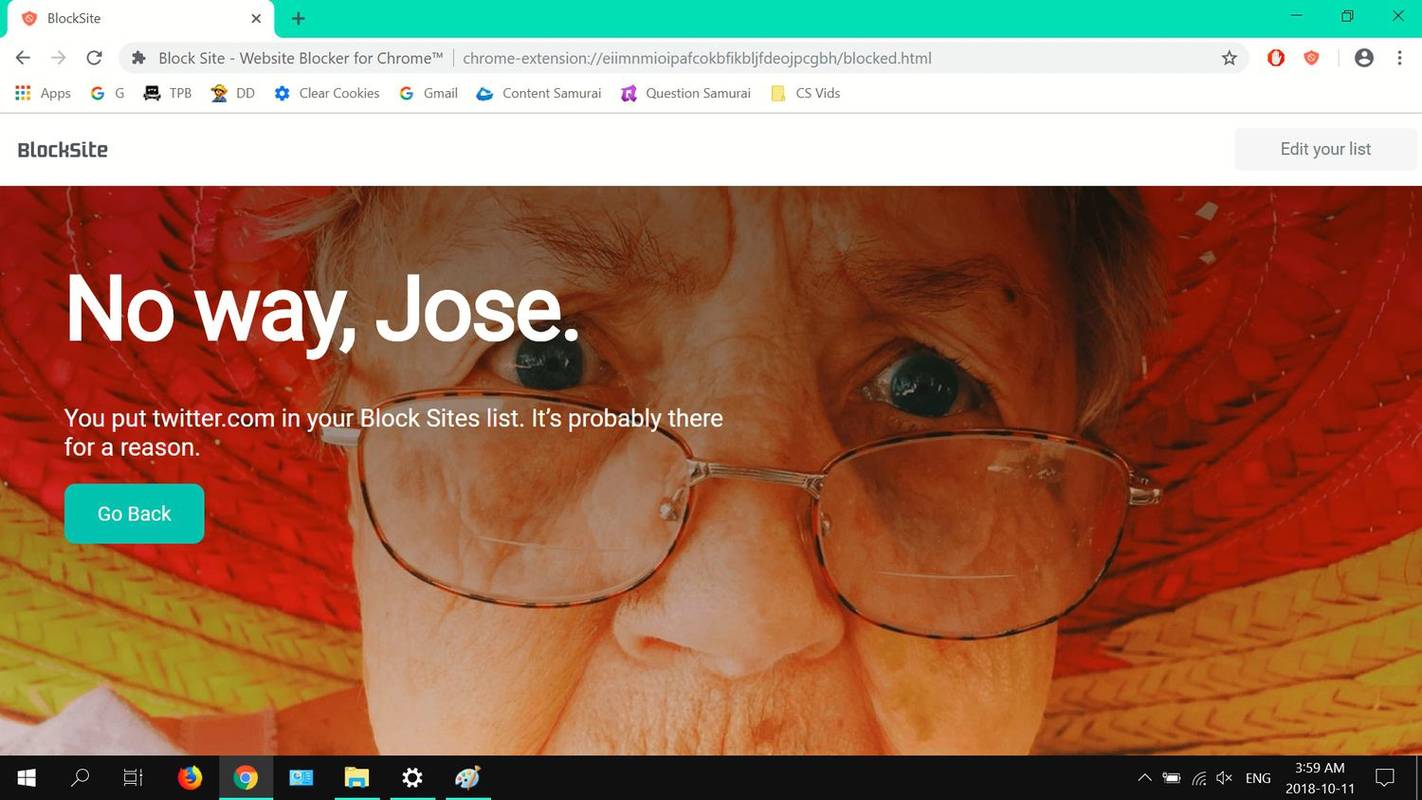
Hvordan blokkere nettsteder med Firefox eller Opera
-
Gå til Blokker nettstedets Play Butikk-side , trykk INSTALLERE , og så ÅPEN .
-
Trykk på GÅ TIL INNSTILLINGER .
-
Trykk på HAR DET .
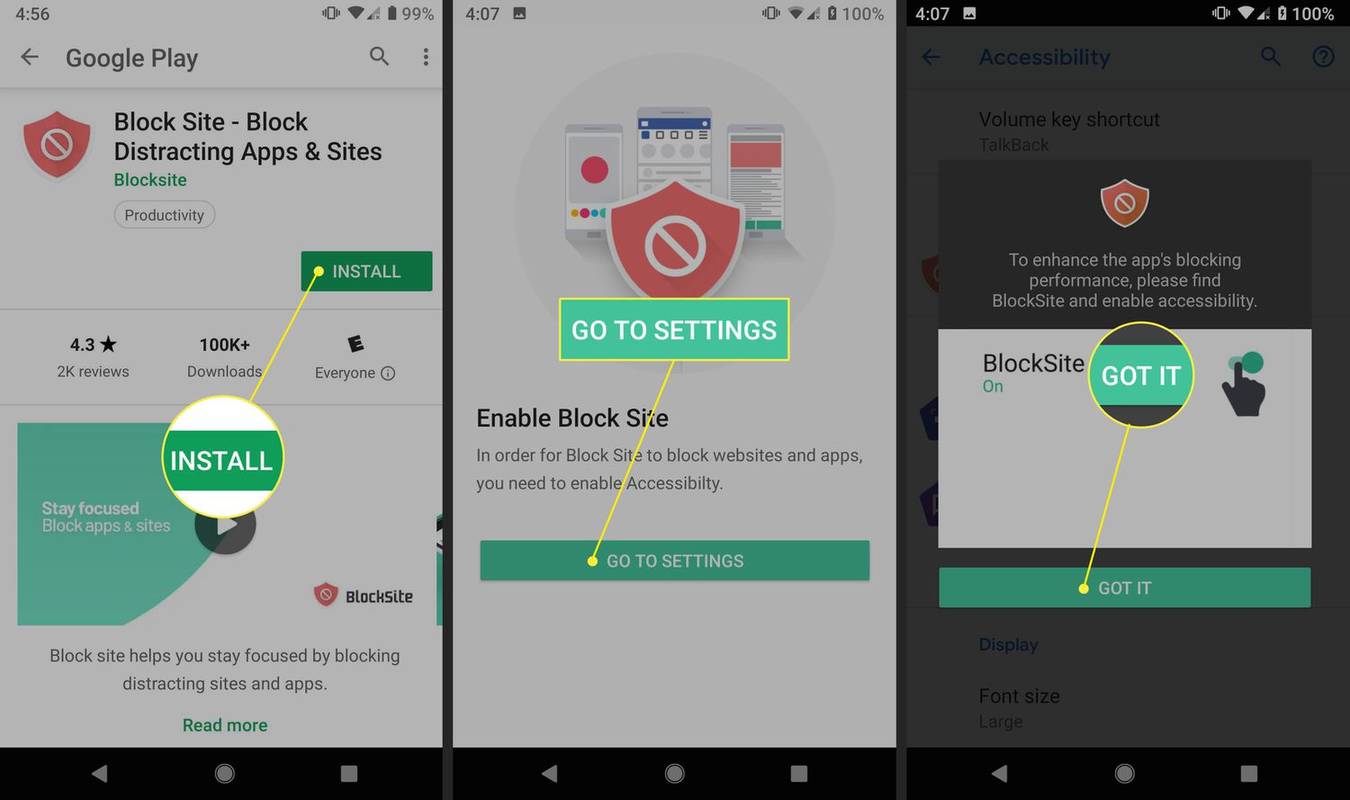
-
På Tilgjengelighet-skjermen trykker du på BlockSite .
-
Trykk på veksle bryter for å aktivere tilgjengelighet.
-
Trykk på OK .
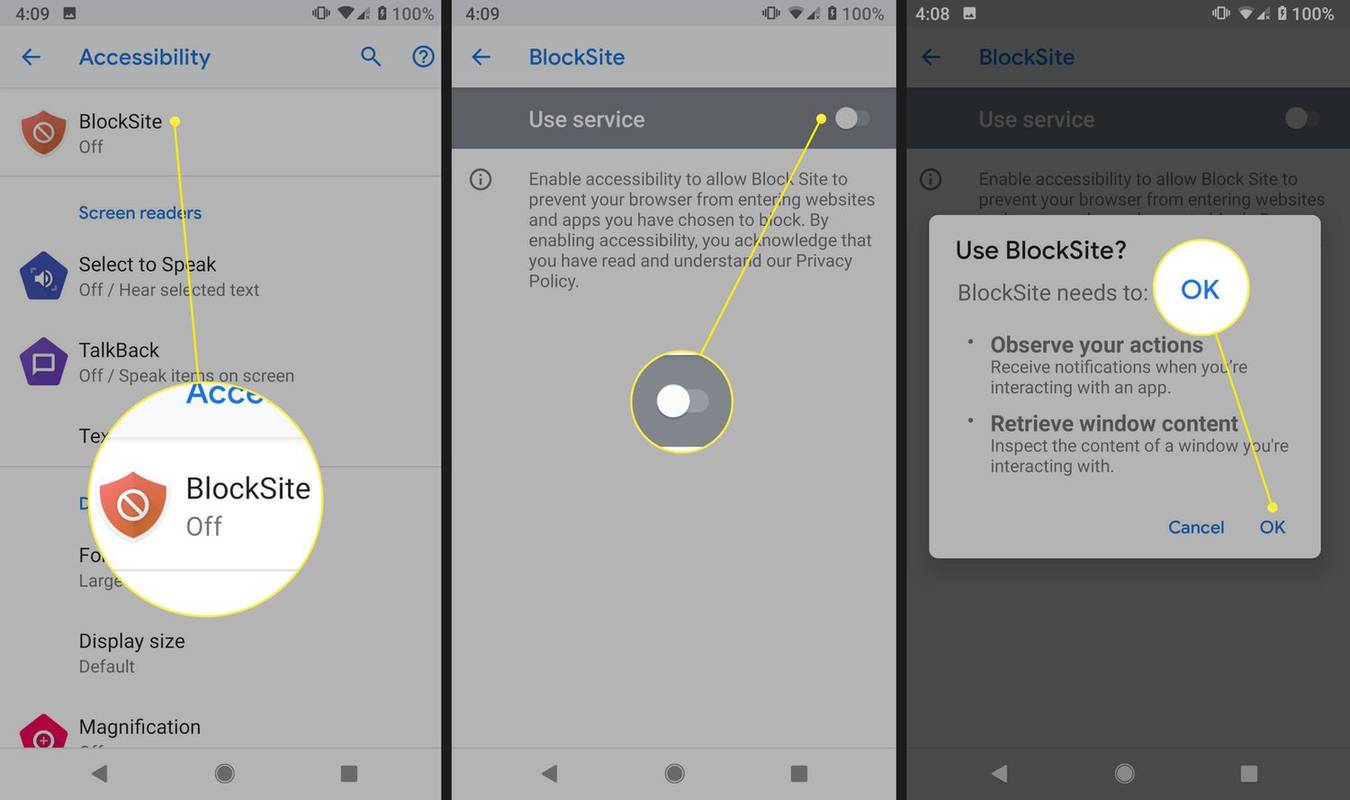
-
Trykk på ( + )-tegn i nedre høyre hjørne.
-
Skriv inn nettadressen, og trykk deretter på hake i øvre høyre hjørne.
-
Alle dine blokkerte nettsteder er nedenfor BLOKKERT SIDER OG APPER .
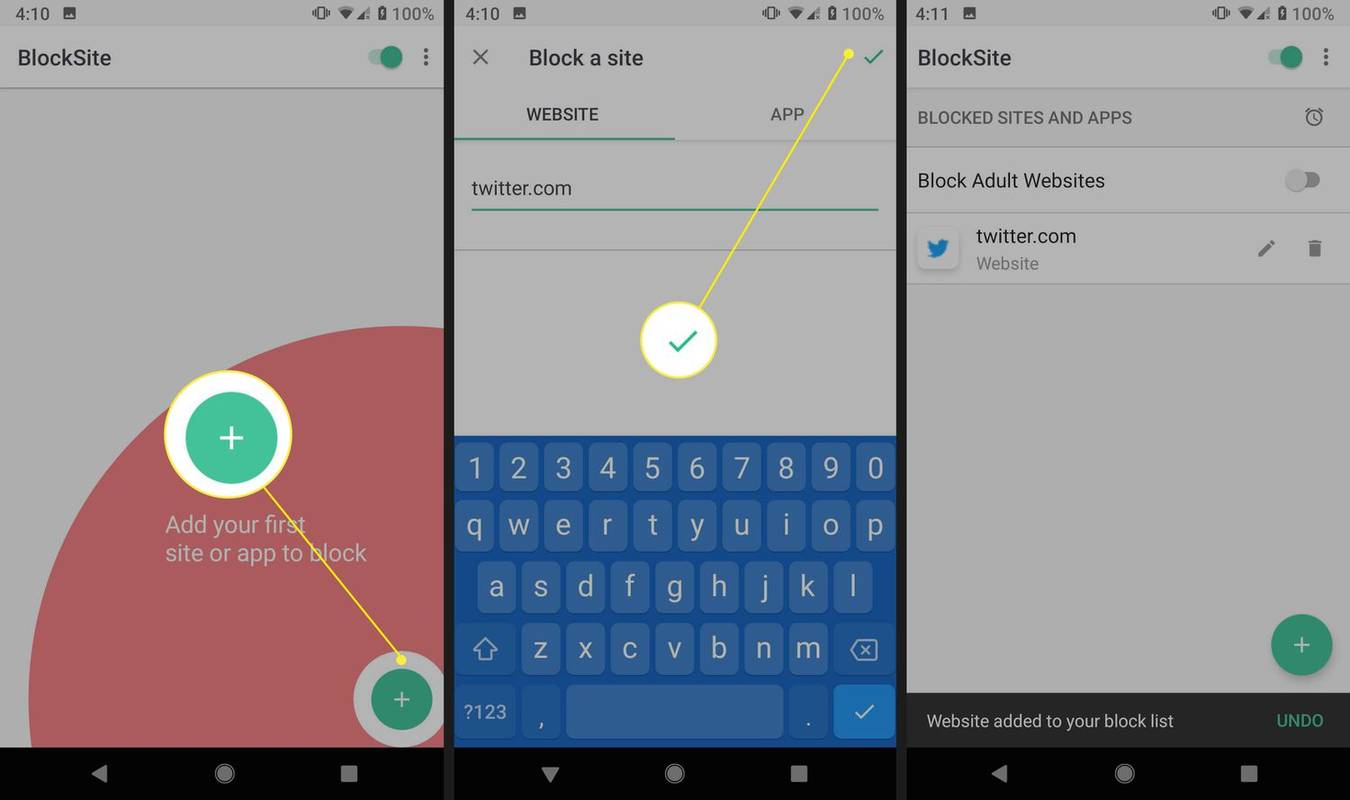
-
Trykk på Innstillinger , og trykk deretter på Skjermtid .
-
Trykk på Slå på skjermtid .
-
Trykk på Fortsette .
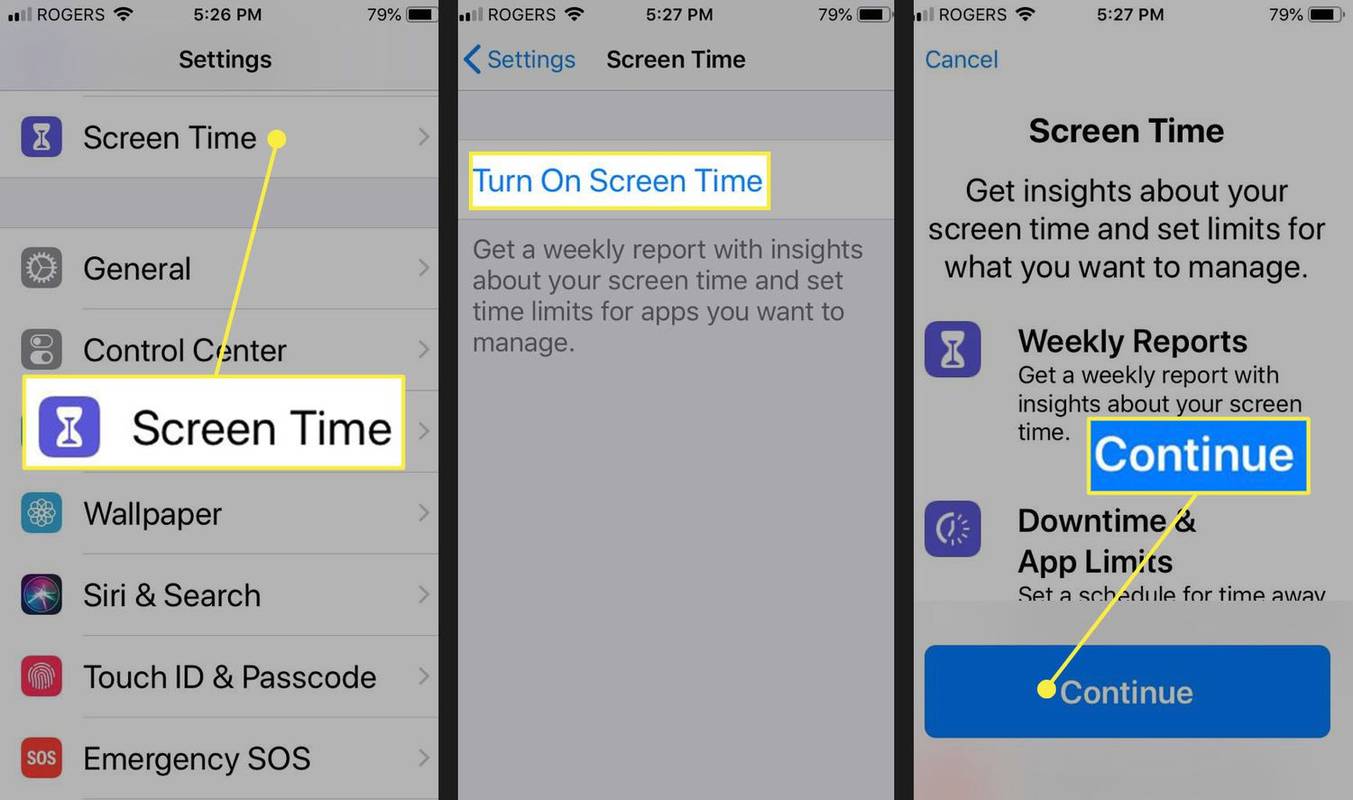
-
Trykk på Dette er min iPhone , eller Dette er Mitt barns iPhone .
-
Trykk på Innhold og personvernbegrensninger .
-
Trykk på Innhold og personvernbegrensninger for å aktivere, og trykk deretter på Innholdsbegrensninger .
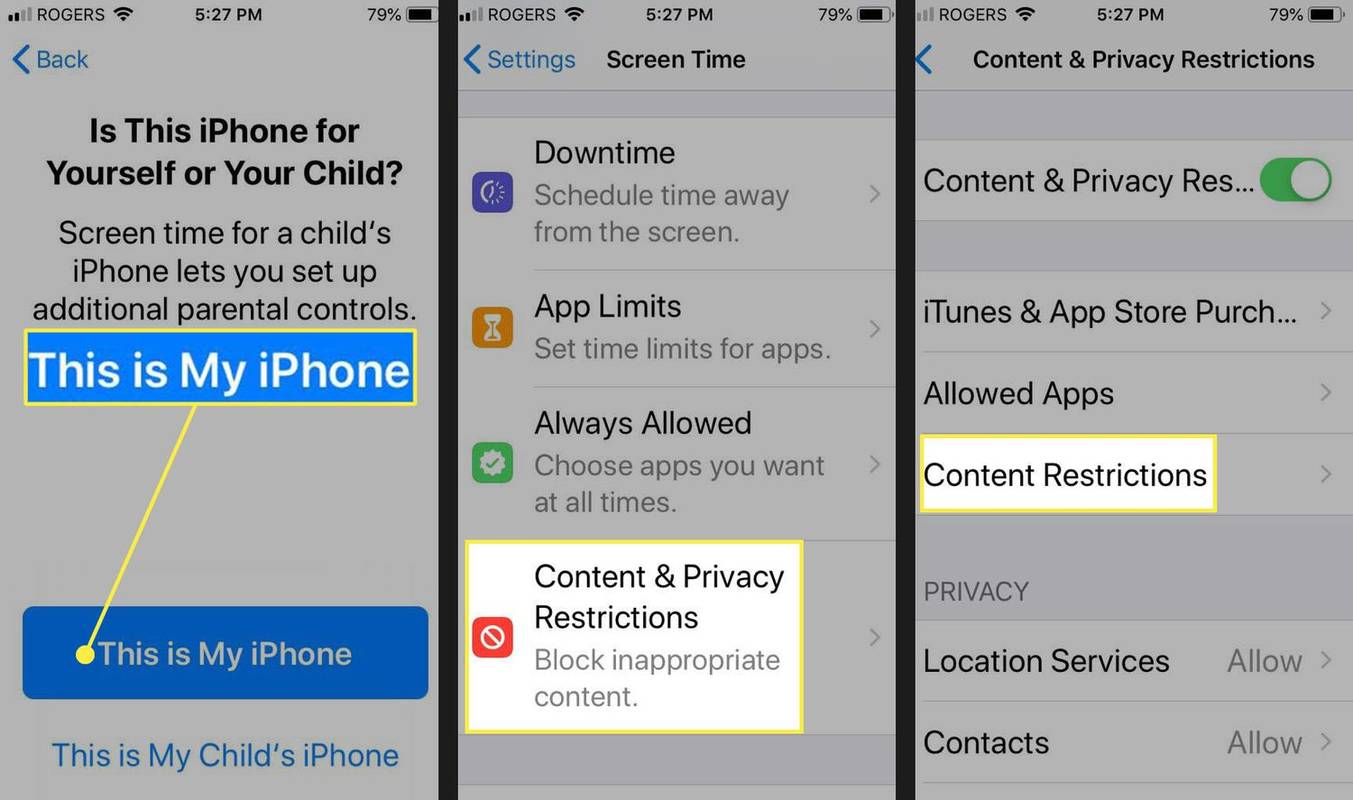
-
Trykk på Nettinnhold .
-
Trykk på Begrens nettsteder for voksne , og så Legg til nettsted .
-
Skriv inn en nettstedsadresse, og trykk på Ferdig .
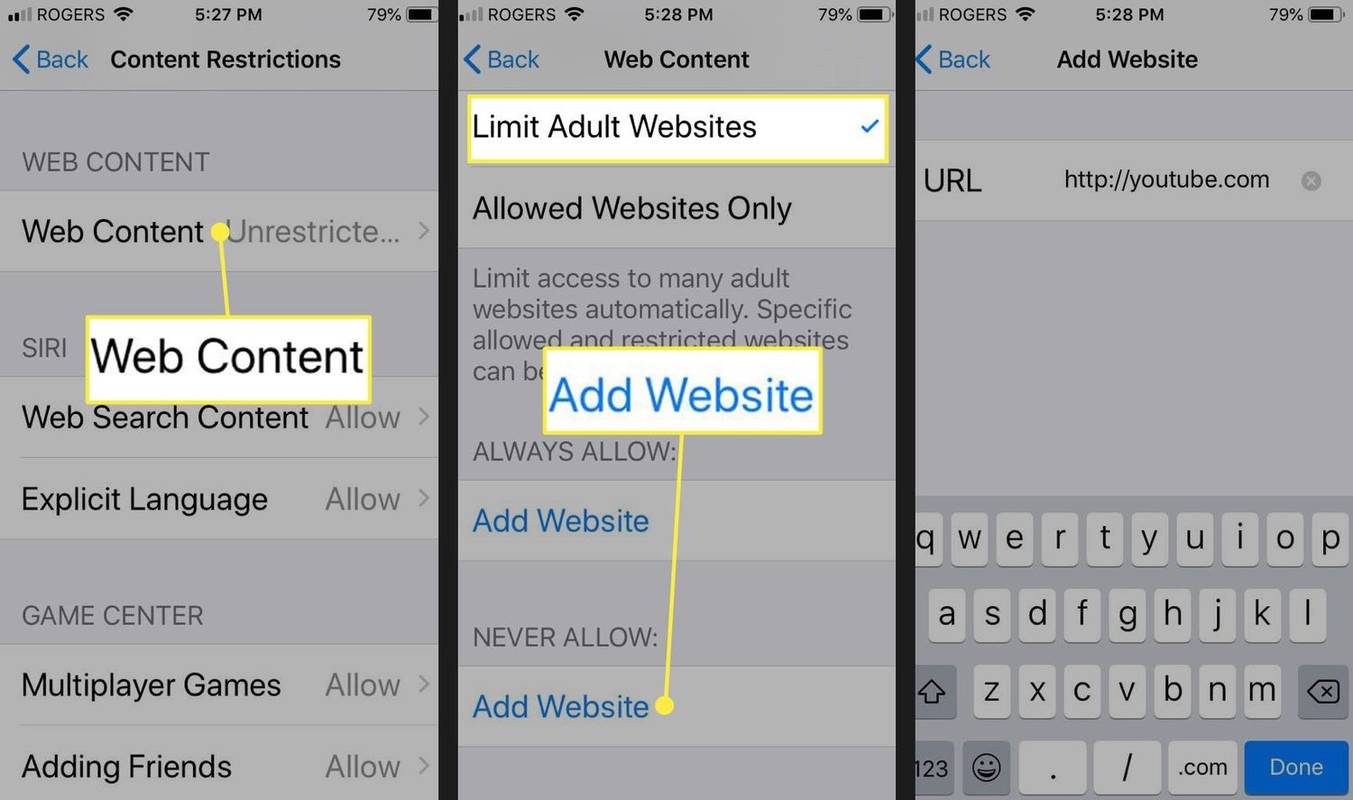
- Åpne en nettleser, skriv inn 192.168.2.1 inn i adressefeltet, og velg Tast inn eller Komme tilbake .
- Tast inn dittbrukernavnogpassordhvis du blir bedt om det.
- Fra ruterens grensesnitt velger du alternativene for personvern og sikkerhet, restriksjoner eller blokkering.
- Skriv inn nettstedene du vil begrense tilgangen til og lagre eller bruk endringene. Hvis du blir bedt om det, skriv inn brukernavn og passord for å lagre endringene.
Blokkering av nettsteder på Android
Trinnene nedenfor viser hvordan du blokkerer nettsteder ved å bruke Block Site-mobilapplikasjonen.
Blokker et nettsted på iPhone og iPad
Trinnene nedenfor hvem hvordan blokkere nettsteder på en iPhone eller iPad, ved hjelp av skjermtid.
hvordan du tilbakestiller din tapperhetsskjebne 2
Bruk ruterinnstillinger for å blokkere nettsteder
Trinnene nedenfor skisserer generelt hvordan du blokkerer nettsteder ved å bruke ruteren. Fordi hver ruter er forskjellig, vil trinnene variere litt. I de fleste tilfeller trenger du brukernavnet og passordet som er knyttet til ISP-kontoen din, samt det administrative passordet for ruteren eller modemet. For å koble til ruteren må du få tilgang til kontrollskjermen. Dessverre gjør hver ruterprodusent dette forskjellig, men vi har en artikkel som hjelper deg med å finne ruterens IP-adresse . Vi bruker en Belkin-ruter i eksemplet nedenfor.
Hvis du har tenkt å holde deg unna distraherende nettsteder, kan du bruke en nettleserutvidelse, Hosts-filen din (Windows og Mac), en mobilapp (Android) eller Screen Time (iOS). Hvis målet ditt er å begrense barns tilgang til bestemte nettsteder, er blokkering av ruteren eller modemet den beste metoden.
Interessante Artikler
Redaksjonens

Kan Venmo sende penger til PayPal?
Venmo er veldig lik PayPal, det er som sin moderne fetter. De to tjenestene eksisterer faktisk pent, selv om de fremdeles ikke har en direkte forbindelse. Venmo kan ikke sende for å svare på spørsmålet i tittelen

Slik deaktiverer eller aktiverer du Windows Defender i Windows 8.1
Windows Defender er en antivirusprogramvare som gir 'baseline beskyttelse' i henhold til Microsoft og leveres med Windows 8 og Windows 8.1. Siden Windows 8 er Windows Defender det samme programmet som Microsoft Security Essentials, som eksisterer som en separat nedlasting for Windows 7, Vista og XP. Mens Windows Defender gir veldig grunnleggende beskyttelse, reduseres det

Tredjepartsapper kan nå ringe alarmen selv i stille timer i Windows 10
Med Windows 10 Creators Update endrer Microsoft policyen for tredjepartsapper når Quiet Hours-funksjonen er aktivert. Tidligere var det bare den innebygde alarmappen som fikk lov til å varsle brukeren når Quiet Hours var på. Nå vil det samme være mulig for tredjeparts alarm- eller kalenderapper. Quiet Hours er en

Slik kobler du Windows 10-lisensen til en Microsoft-konto
Med Windows 10-jubileumsoppdatering vil du kunne aktivere Windows 10 selv om du har endret maskinvaren. Lisensen kan låses til Microsoft-kontoen din.

Slik spiller du YouTube Music på Amazon Echo
Amazon Echo-enheter kan gjøre mange ting for å gjøre livet ditt enklere. Men på slutten av dagen er det deres evne til å streame og spille av musikk som gjør dem ønskelige i mange husholdninger. Men mens enheten har

Grammarly vs Grammarly Premium Review: Hvilken er bedre?
Enten du skriver skole- eller høyskoleoppgaver, nettinnhold eller skjønnlitteratur, er du mest sannsynlig kjent med Grammarly. Denne programvaren for grammatikk og stavekontroll har blitt viktig for mange mennesker som skriver regelmessig, enten de er profesjonelle